
Manual del usuario
S24AM50* S27AM50* S32AM50* S32AM70* S43AM70*
El color y el aspecto pueden variar según el producto; las especificaciones están sujetas a
cambios sin previo aviso para mejorar el rendimiento del producto.
El contenido de este manual está sujeto a cambios sin previo aviso a fin de mejorar su calidad.
Se puede cobrar una tarifa administrativa si:
(a) El usuario solicita un técnico y no se encuentra ningún defecto en el producto (es decir,
no se ha leído el manual del usuario).
(b) El usuario lleva el producto a reparar a un centro de servicio y no se encuentra ningún
defecto en el producto (es decir, no se ha leído el manual del usuario).
Se le comunicará la tarifa administrativa antes de que le visite el técnico.
© Samsung
Samsung es el propietario del copyright de este manual.
El uso o la reproducción de este manual parcial o totalmente sin la autorización de Samsung
están prohibidos.
Las marcas comerciales distintas de Samsung son propiedad de sus respectivos propietarios.
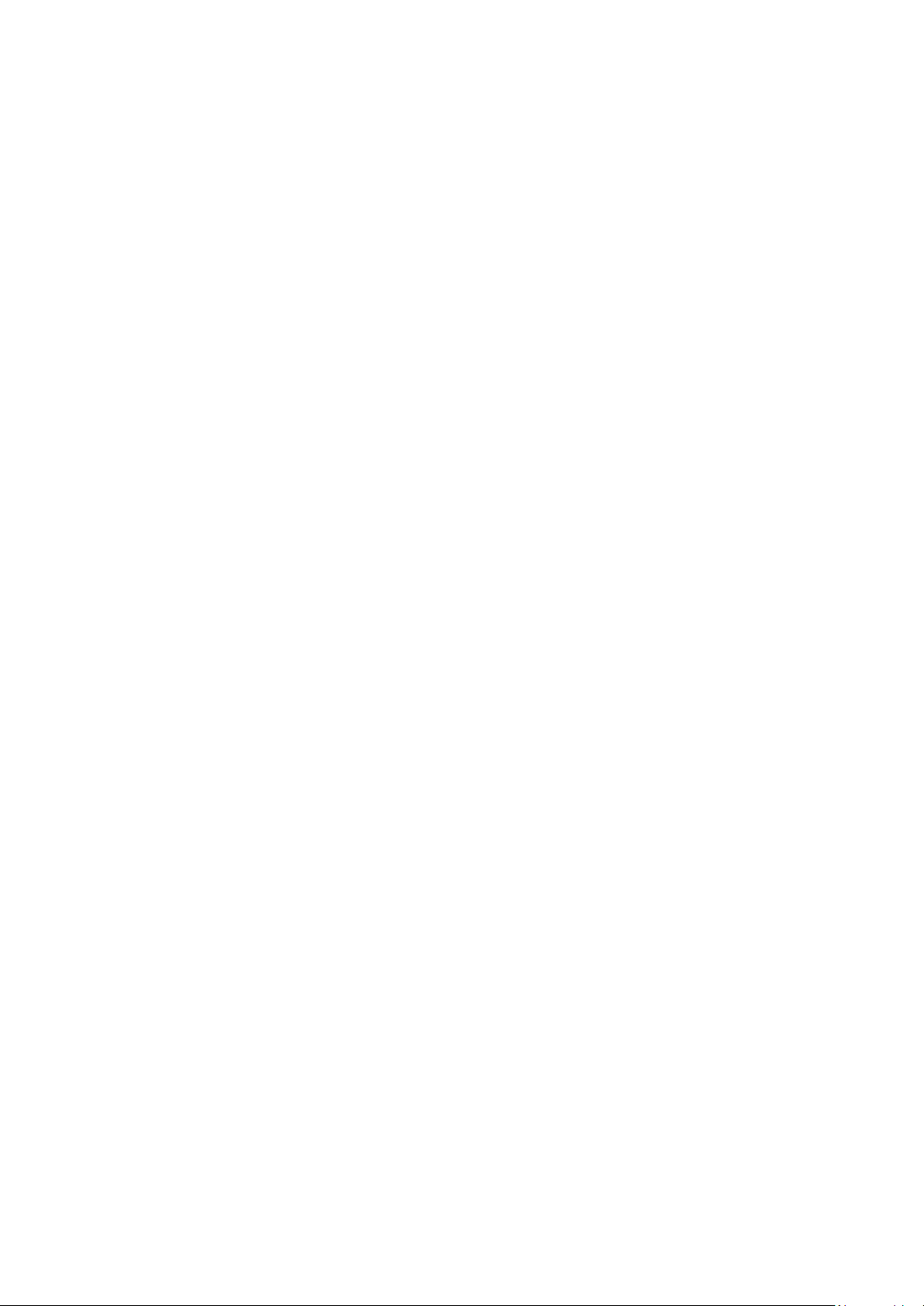
Contenido
Antes de usar el producto
Precauciones de seguridad
6 Electricidad y seguridad
7 Instalación
8 Funcionamiento
Limpieza
Postura correcta para utilizar el producto
Preparativos
Instalación
12 Instalación del soporte
15 Precauciones al mover el producto
Uso compartido de pantalla (Smart View) con su dispositivo
móvil
30 Uso de Tap View
30 Activación de Tap View
Cambio entre dispositivos externos conectados al producto
31 Edición del nombre y el icono de un dispositivo externo
32 Activación de Cambiar fuente automáticamente+
32 Uso de funciones adicionales
Notas acerca de la conexión
33 Notas sobre la conexión para HDMI
34 Notas sobre la conexión para USB Tipo-C
34 Notas de conexión para ordenadores
34 Notas de conexión para dispositivos móviles
16 Comprobación del espacio alrededor del producto
17 Ajuste de la inclinación del producto
18 Bloqueo antirrobo
19 Especificaciones del juego de montaje mural (VESA)
Panel de control
Conexiones
Puertos
Sujeción de los cables conectados
Guía de conexión
Conexión a Internet
28 Comprobación del estado de la conexión a Internet
28 Establecimiento de una conexión a Internet inalámbrica
29 Restablecimiento de la red
29 Encender el producto con un dispositivo móvil
Mando a distancia y periféricos
Acerca del Samsung Smart Remote
39 Conexión del Samsung Smart Remote al producto
Uso de Anynet+ (HDMI-CEC)
40 Conexión de un dispositivo externo mediante Anynet+ y
utilización de sus menús
40 Leer antes de conectar un dispositivo Anynet+ (HDMI-CEC)
Controlar el producto con un teclado, un ratón o un mando
para juegos
41 Conexión de un teclado, un ratón o un controlador para juegos
mediante USB
41 Conexión de un teclado, un ratón o un controlador para juegos
mediante bluetooth
42 Uso del teclado y del ratón
43 Configuración de los dispositivos de entrada
Introducción de texto utilizando el teclado virtual en pantalla
29 Cambiar el nombre del producto
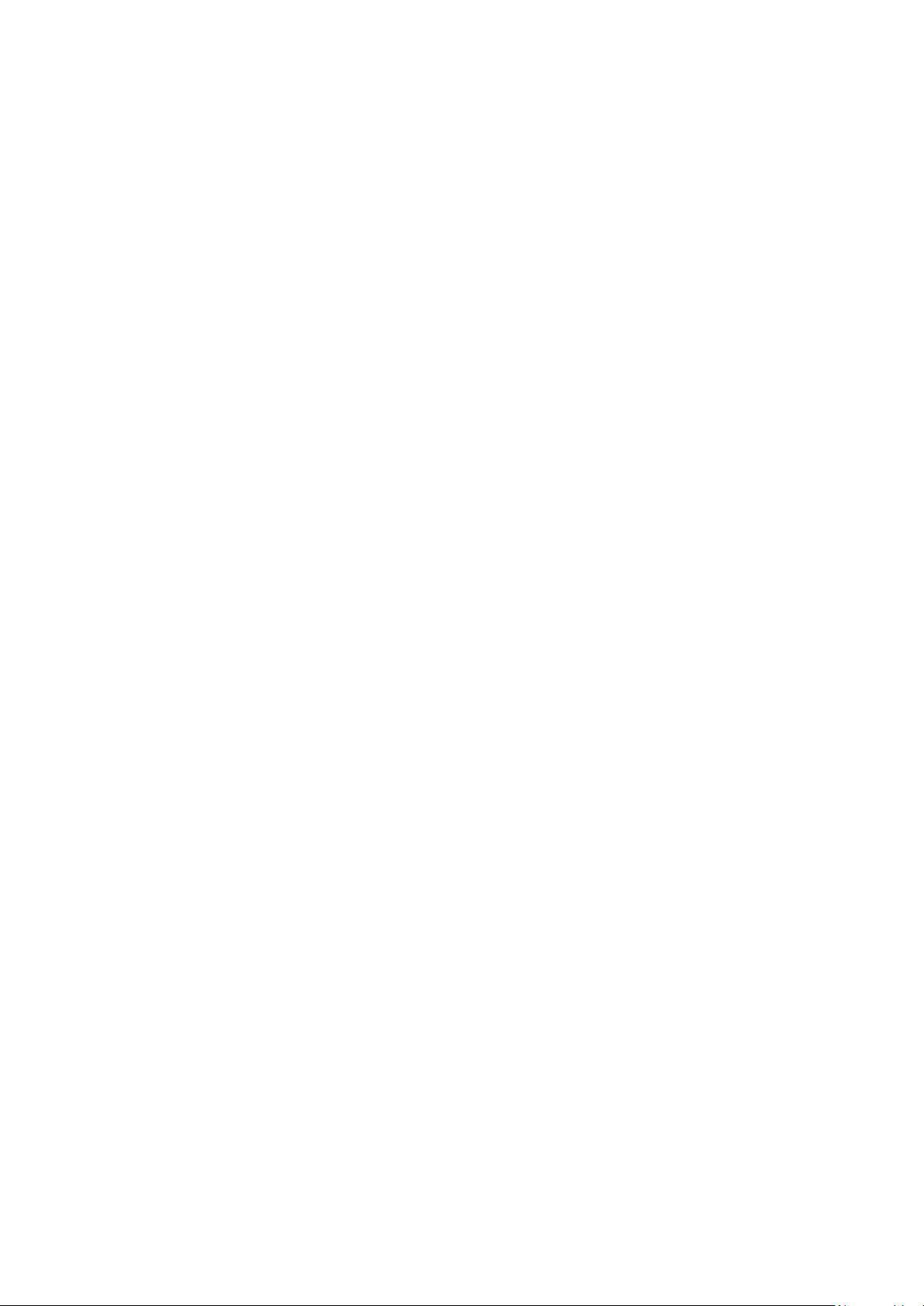
Funciones Smart
Imagen y sonido
Uso de Smart Hub
46 Visualización de la pantalla de inicio
51 Inicio automático de Smart Hub
51 Inicio automático de la última aplicación utilizada
51 Prueba de las conexiones de Smart Hub
51 Restablecimiento de Smart Hub
Uso de una cuenta de Samsung
52 Inicio de sesión en una cuenta de Samsung
52 Creación de una nueva cuenta
53 Administración de su cuenta de Samsung
Uso del acceso remoto
54 Conexión a un PC remoto
57 Reproducción de contenido multimedia en un PC remoto
58 Uso de Screen Sharing (inalámbrico)
58 Uso de una Samsung DeX
58 Uso de Office 365
58 Añadir el servicio de nube
59 Uso de Cloud Service
Uso del servicio Aplicaciones
61 Instalación de una aplicación
Ajuste de la calidad de imagen
74 Selección de un modo de imagen
74 Configuración de la función de cuidado ocular Eye Care
75 Configuración avanzada de imágenes
Configuración del entorno de visualización para dispositivos
externos
76 Uso de la ampliación de señal de entrada (Input Signal Plus)
76 Uso del nivel de negro HDMI
Cambio del tamaño y la posición de la imagen
77 Cambio de los ajustes del tamaño de la imagen
77 Llenar la pantalla con la imagen
77 Ajuste de la posición de la imagen
Ajuste de Sound Mode y Expert Settings
78 Selección de un modo de sonido
78 Configuración avanzada de sonido
Uso de las funciones de soporte de sonido
80 Selección de altavoces
80 Escuchar el producto a través de dispositivos Bluetooth
81 Escuchar el producto a través de un dispositivo de audio
Samsung compatible con la función Wi-Fi
61 Inicio de una aplicación
62 Administración de las aplicaciones instaladas
Reproducción de imágenes/vídeos/música
65 Reproducción de contenidos multimedia desde un PC o un
dispositivo móvil
65 Reproducción de contenido multimedia en un dispositivo USB
65 Escuchar el sonido de un dispositivo móvil a través del altavoz
mediante la duplicación de sonido Sound Mirroring
66 Botones y funciones disponibles al reproducir contenido
multimedia
69 Uso de Bixby
Sistema y soporte
Uso de las funciones de hora y los temporizadores
82 Ajuste del reloj para el horario de verano y la zona horaria
83 Cambio de la hora actual
83 Configuración manual del reloj
83 Uso del temporizador de desconexión
83 Apagar el producto mediante el temporizador de apagado
83 Uso del Temporizador de modo de suspensión
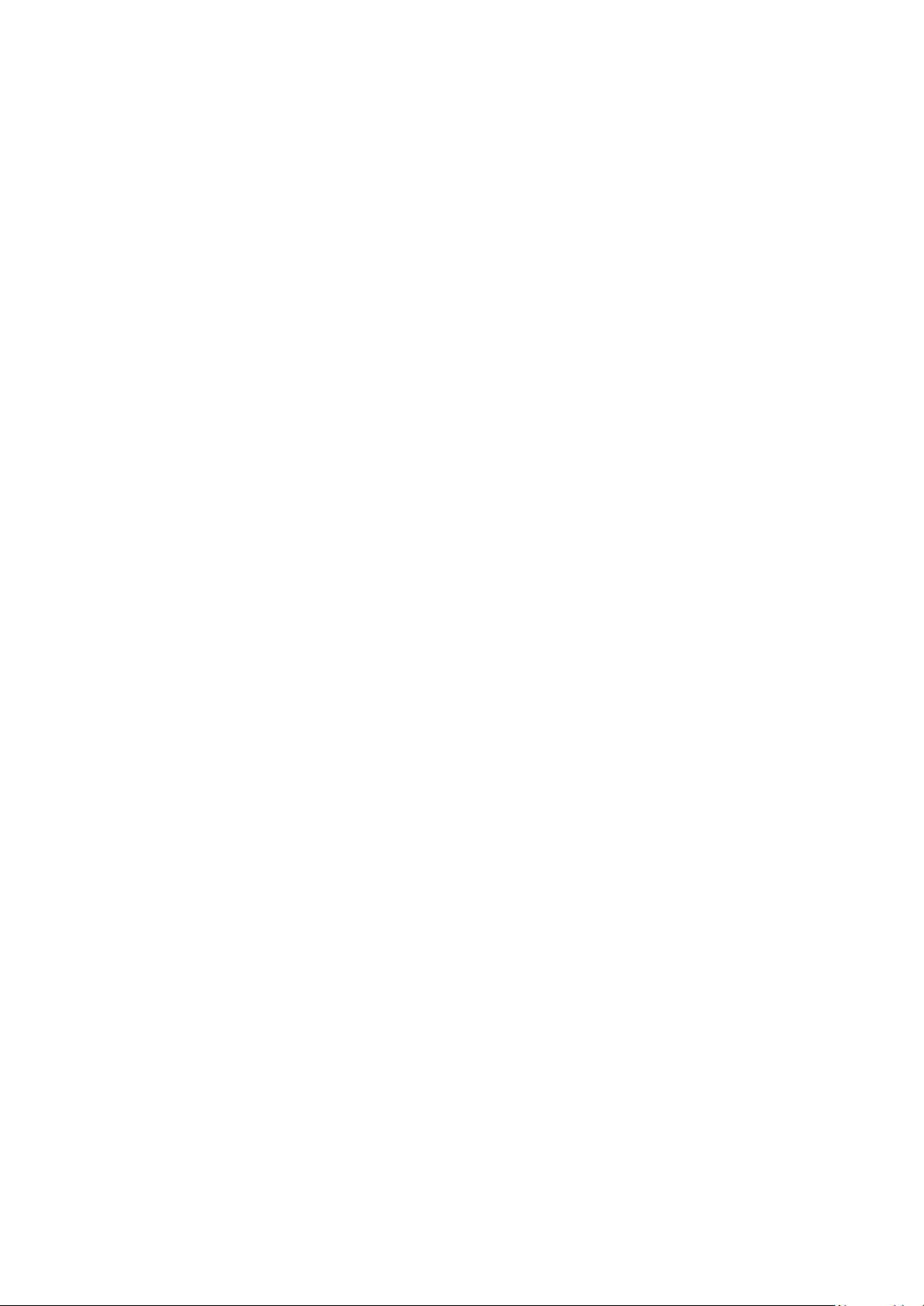
Uso de las funciones Auto Protection Time y Energy Saving
84 Configuración de Tiempo de protección automática
84 Reducir el consumo energético del producto
Actualización del software
85 Actualización a través de Internet
85 Actualización mediante un dispositivo USB
85 Actualización automática del producto
Funciones de audio y vídeo para personas con discapacidad
visual o auditiva
Precauciones y notas
Lea antes de utilizar Aplicaciones
Lea antes de utilizar la función de Internet
95 Lea antes de configurar una conexión inalámbrica a Internet
Lea antes de reproducir archivos de fotos, vídeo o música
96 Limitaciones sobre el uso de archivos de fotos, vídeo y música
97 Subtítulos admitidos
98 Resoluciones y formatos de imagen admitidos
86 Ejecución de las funciones de accesibilidad
86 Ejecución de accesos rápidos de accesibilidad
86 Habilitación de guías de voz para personas con
discapacidades visuales
87 Cambiar el volumen, la velocidad, el tono y el volumen de
fondo del producto de Voice Guide
87 La pantalla del producto se apaga pero el sonido continúa
87 Texto blanco sobre fondo negro (contraste alto)
87 Activación del audio para la función de descripción de vídeo
87 Configuración de la pantalla a blanco y negro
87 Aumento de tamaño de la fuente (para personas con
discapacidades visuales)
88 Visualización de subtítulos
88 División de subtítulos
88 Selección del idioma de los subtítulos
98 Formatos y códecs de música admitidos
99 Códecs de vídeo admitidos
Leer después de instalar el producto
101 Tamaños de imagen y señales de entrada
102 Instalación de un bloqueo antirrobo
Resoluciones admitidas para las señales de entrada de UHD
102 Si Ampliación de señal de entrada se establece como
Desactivado
102 Si Ampliación de señal de entrada se establece como
Activado
Lea antes de conectar un ordenador (resoluciones admitidas)
103 VESA DMT
105 VESA CVT
Resoluciones admitidas para señales de vídeo
88 Establecimiento de las opciones relacionadas con subtítulos
digitales
89 Escuchar el producto a través de dispositivos Bluetooth (para
personas con problemas de audición)
89 Configuración de los ajustes de repetición para los botones
del mando a distancia
90 Uso de asistentes de voz con el producto
Uso de otras funciones
91 Cambio del idioma de menú
91 Configuración de una contraseña
91 Selección de uso o modo comercial
92 Gestión de dispositivos externos
92 Uso de AirPlay
92 Restablecimiento del producto a la configuración de fábrica
106 CTA-861
107 Lista de tarjetas gráficas compatibles con HDR10
Lea antes de utilizar dispositivos Bluetooth
108 Restricciones de uso de Bluetooth
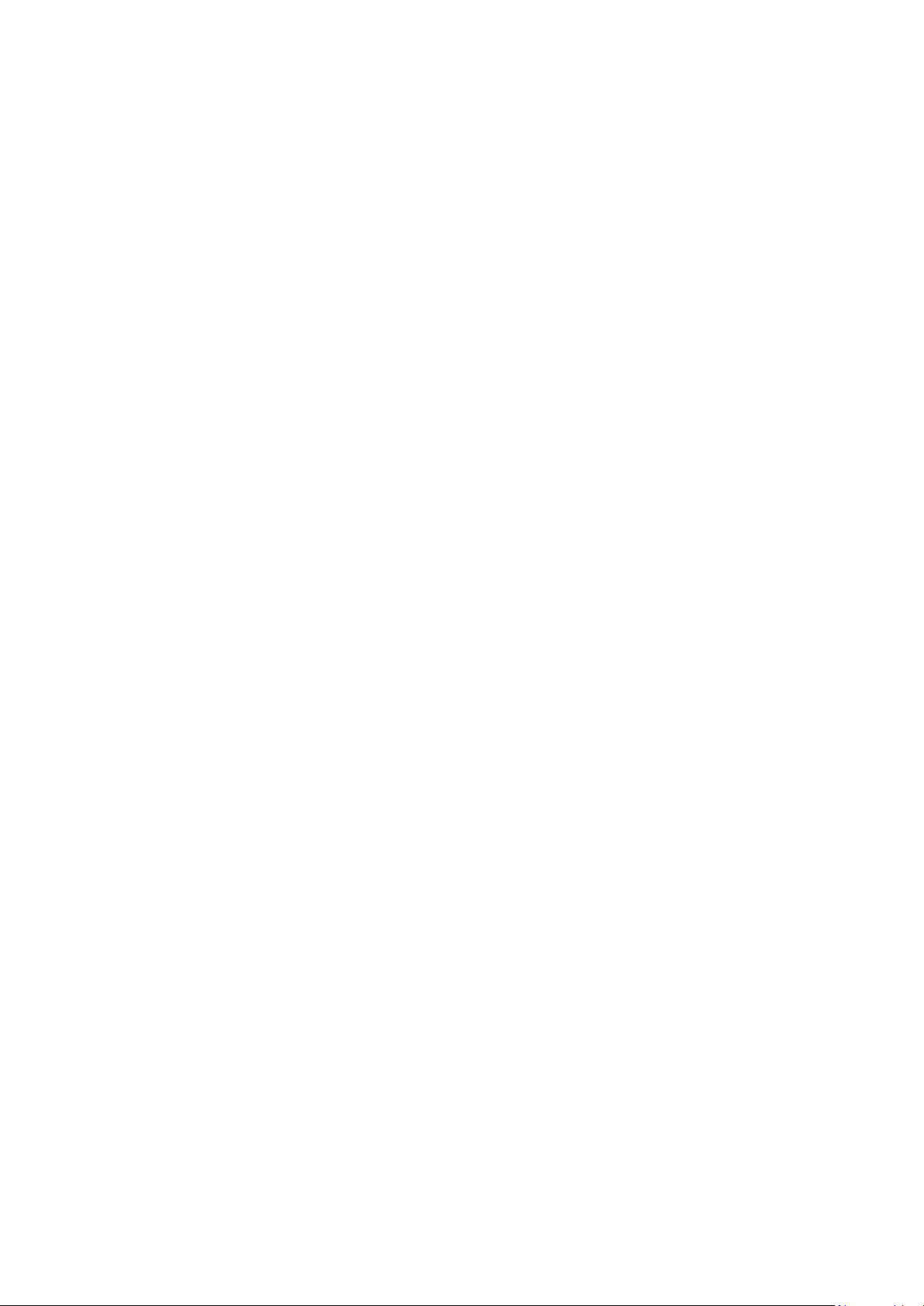
Instalación del software
Easy Setting Box
P y R
109 Restricciones y problemas con la instalación
109 Requisitos del sistema
Instalación de controladores
Solución de problemas
Problemas con las imágenes
110 Prueba de imagen
Problemas de sonido y ruido
114 Prueba de sonido
Problemas de conectividad de dispositivos externos
Problemas de red
Problemas de Anynet+ (HDMI-CEC)
Problemas con el mando a distancia
Aplicaciones
Especificaciones
General
Apéndice
Responsabilidad por el Servicio de Pago (Coste para los
Clientes)
130 No se trata de un defecto del producto
130 El daño del producto ha sido causado por el cliente
131 Otros
Licencias
WEEE
133 Eliminación correcta de este producto (Residuos de aparatos
eléctricos y electrónicos)
133 Eliminación correcta de las baterías de este producto
Archivos multimedia
Problemas del asistente de voz
Otros problemas
Diagnóstico de problemas operativos del producto
Obtención de soporte técnico
126 Obtención de soporte técnico mediante el control remoto
126 Búsqueda de la información de contacto para el servicio
técnico
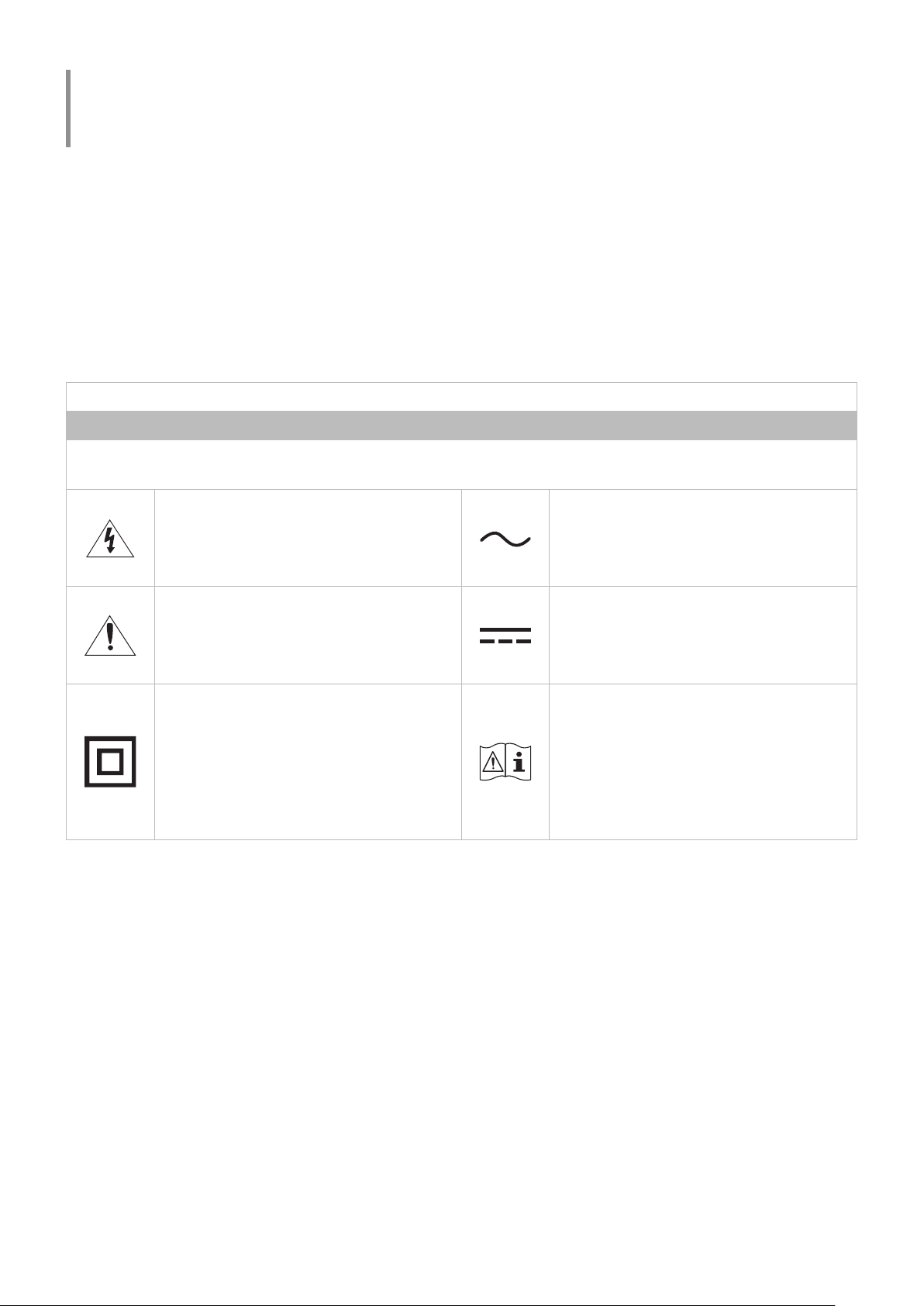
Antes de usar el producto
Precauciones de seguridad
Advertencia
En caso de no respetar las instrucciones, podrían producirse daños personales graves o fatales.
Precaución
En caso de no respetar las instrucciones, podrían producirse daños personales o materiales.
PRECAUCIÓN
PELIGRO DE DESCARGA ELÉCTRICA. NO ABRIR.
PRECAUCIÓN: PARA REDUCIR EL RIESGO DE DESCARGA ELÉCTRICA, NO RETIRE LA CUBIERTA (NI LA PARTE POSTERIOR). NO
HAY PIEZAS QUE SE PUEDAN REPARAR EN EL INTERIOR. PARA CUALQUIER REPARACIÓN, ACUDA A PERSONAL CUALIFICADO.
Este símbolo indica la presencia de alto
voltaje en el interior. Es peligroso entrar en
contacto con cualquier pieza interior de este
producto.
Tensión CA: La tensión nominal marcada con
este símbolo es tensión CA.
Este símbolo indica que con este producto
se incluye documentación importante
correspondiente al funcionamiento y
mantenimiento.
Producto de Clase II: Este símbolo indica que
no se requiere una conexión de seguridad
de puesta a tierra (toma de tierra). Si este
símbolo no se encuentra en un producto con
un cable de alimentación, el producto DEBE
contar con una conexión able a una puesta a
tierra de seguridad (conexión a tierra).
Tensión CC: La tensión nominal marcada con
este símbolo es tensión CC.
Precaución. Consulte las instrucciones antes
de usar: Este símbolo informa de que se debe
consultar el manual del usuario para obtener
más información relativa a la seguridad.
Electricidad y seguridad
Advertencia
● No utilice un cable de alimentación o un enchufe que estén dañados, como tampoco una toma de corriente
suelta.
● No enchufe varios productos a la misma toma de corriente.
● No toque el enchufe con las manos mojadas.
● Inserte el enchufe hasta el fondo para que no quede suelto.
● Conecte el enchufe a una toma de corriente conectada a tierra (sólo dispositivos aislados de tipo 1).
- 6 -
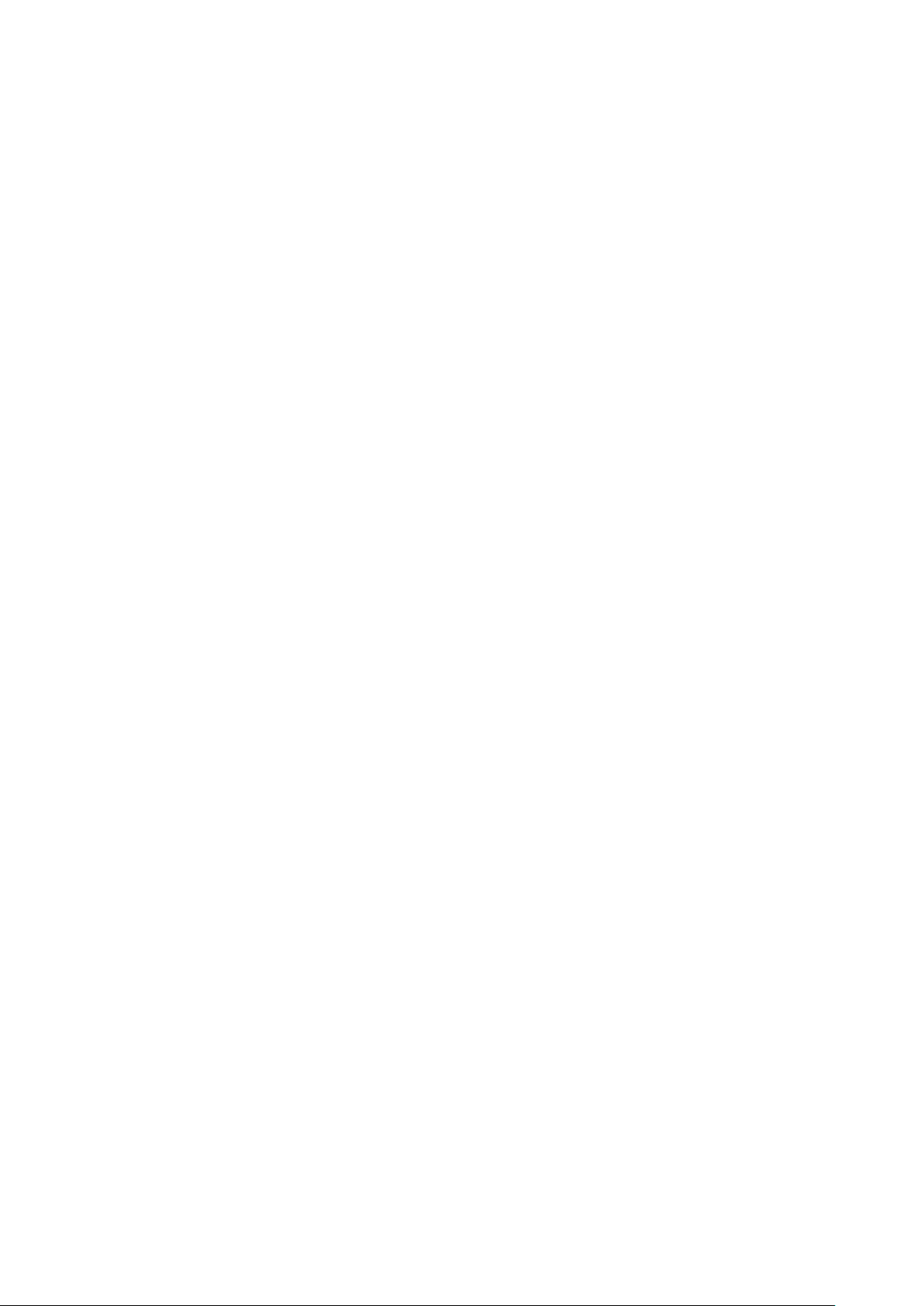
● No doble el cable de alimentación ni tire con fuerza de él. Tenga cuidado de no dejar el cable de alimentación
debajo de un objeto pesado.
● No coloque el cable de alimentación ni el producto cerca de fuentes de calor.
● Limpie el polvo existente alrededor de las patillas del enchufe o de la toma de corriente mediante un paño
seco.
Precaución
● No desenchufe el cable de alimentación mientras el producto se esté utilizando.
● Utilice únicamente el cable de alimentación proporcionado con su producto por Samsung. No utilice el cable
de alimentación con otros productos.
● Mantenga la toma de corriente a la que esté enchufado el cable de alimentación libre de obstáculos.
– El cable de alimentación debe desconectarse a fin de cortar por completo el suministro eléctrico al
producto en caso de existir un problema.
● Cuando desconecte el cable de alimentación de la toma de la pared, sosténgalo por el enchufe.
Instalación
Advertencia
● No coloque velas, repelentes para insectos ni cigarrillos sobre el producto. No instale el producto cerca de
fuentes de calor.
● Mantenga el embalaje de plástico fuera del alcance de los niños.
– Los niños podrían ahogarse.
● No instale el producto en una superficie inestable o que vibre (una repisa poco firme, una superficie inclinada,
etc.).
– El producto podría caerse y dañarse o provocar daños personales.
– La utilización del producto en un área con mucha vibración puede dañar el producto o provocar un
incendio.
● No instale el producto en un vehículo ni en un lugar expuesto al polvo, la humedad (goteras, por ejemplo),
aceite o humo.
● No exponga el producto a la luz directa del sol, al calor ni a objetos calientes como una estufa.
– De lo contrario, podría reducirse la vida útil del producto o producirse un incendio.
● No instale el producto al alcance de los niños pequeños.
– El producto podría caerse y provocar daños personales a los niños.
● Los aceites aptos para consumo humano (como por ejemplo el de semilla de soja) podrían dañar o deformar el
producto. Evite manchar el producto con cualquier tipo de aceite. Y no instale ni use el producto en una cocina
ni cerca de los fogones.
- 7 -
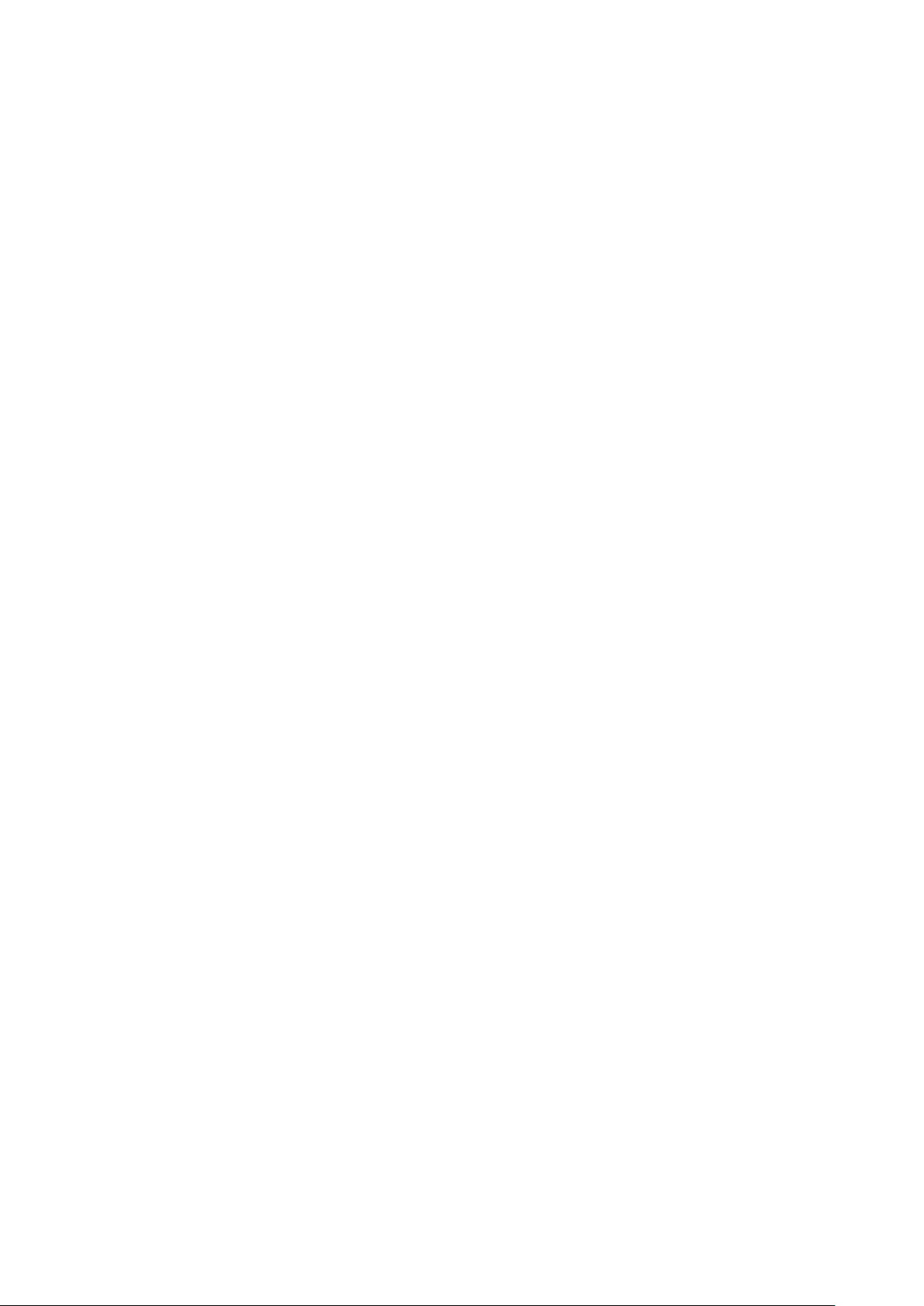
Precaución
● No deje caer el producto cuando lo mueva.
● No apoye el producto sobre su parte delantera.
● Cuando instale el producto en un receptáculo o una repisa, asegúrese de que el borde inferior de la parte
delantera del producto no sobresalga.
– El producto podría caerse y dañarse o provocar daños personales.
– Instale el producto únicamente en receptáculos o repisas con el tamaño adecuado.
● Suelte el producto con cuidado.
– Podrían producirse daños en el producto o daños personales.
● Si instala el producto en un lugar inusual (un lugar expuesto a gran cantidad polvo fino, sustancias químicas,
temperaturas extremas o mucha humedad), o bien en un lugar donde deba funcionar ininterrumpidamente
durante un periodo largo de tiempo, su rendimiento podría verse gravemente afectado.
– Asegúrese de consultar con el Centro de servicio al cliente de Samsung antes de la instalación del
producto en un lugar con estas características.
● Antes de montar el producto, colóquelo en una superficie estable y plana con la pantalla inclinada hacia abajo.
Funcionamiento
Advertencia
● Existe alta tensión dentro del producto. No desmonte, repare ni modifique nunca el producto por su cuenta.
– Póngase en contacto con el Centro de servicio al cliente de Samsung para las reparaciones.
● Para mover el producto, desconecte antes todos los cables, incluido el cable de alimentación.
● Si el producto genera un ruido extraño, olor a quemado o humo, desconecte de inmediato el cable de
alimentación y póngase en contacto con el Centro de servicio al cliente de Samsung.
● No permita que los niños se cuelguen del producto o se suban encima de él.
– Los niños podrían resultar heridos o gravemente lesionados.
● Si el producto se cae o la carcasa exterior se daña, apague el producto y desconecte el cable de alimentación. A
continuación, póngase en contacto con el Centro de servicio al cliente de Samsung.
– Si sigue utilizando el producto, podrían producirse fuego o una descarga eléctrica.
- 8 -
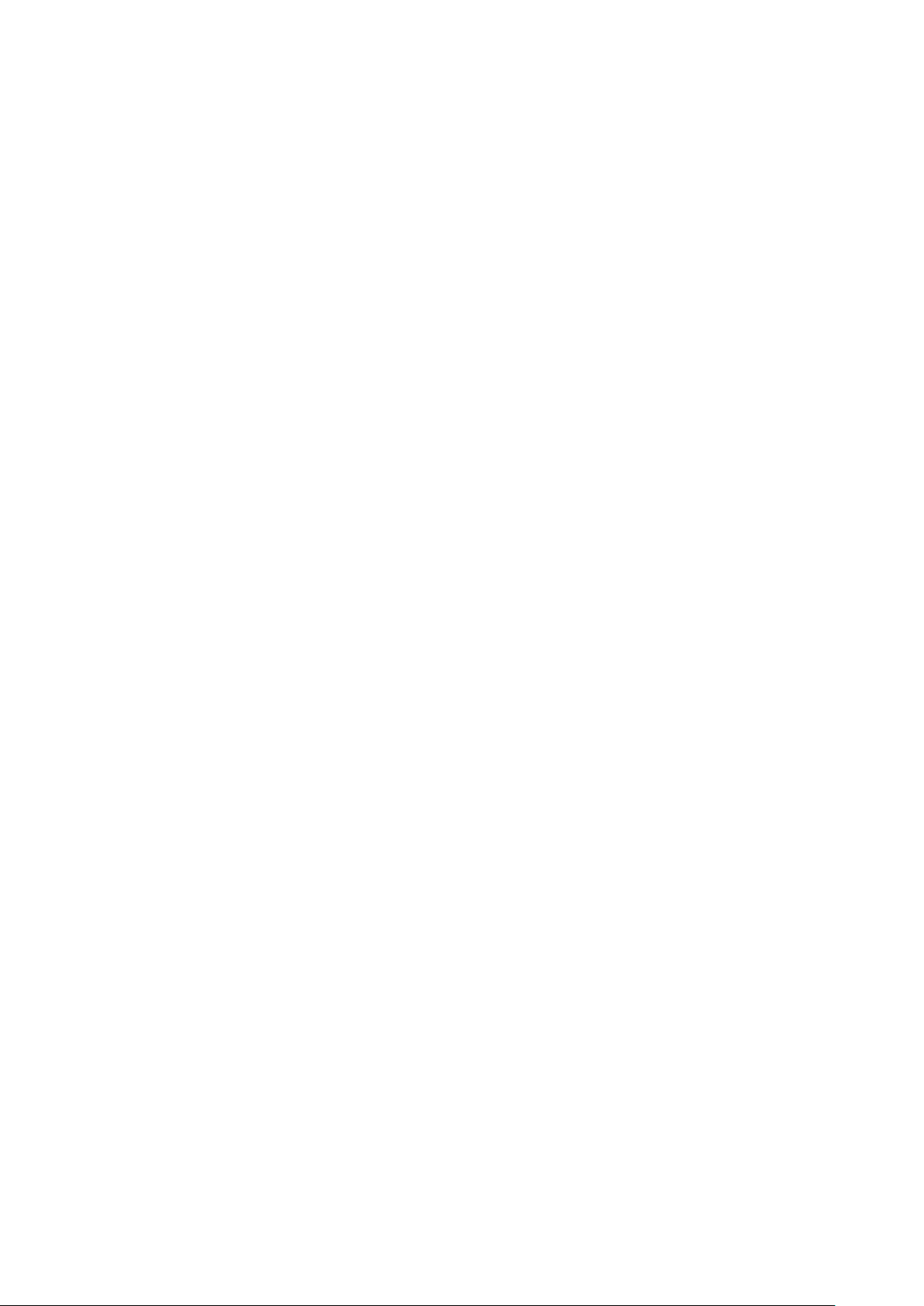
● No deje objetos pesados ni artículos atractivos para los niños (juguetes, dulces, etc.) encima del producto.
– El producto o los objetos pesados podrían caerse si los niños intentan alcanzar los juguetes o los dulces, lo
que podría provocar heridas graves.
● Durante una tormenta con aparato eléctrico, apague el producto y desenchufe el cable de alimentación.
● No deje caer objetos sobre el producto ni lo golpee.
● No tire del cable de alimentación ni de ningún otro cable para mover el producto.
● Si detecta un escape de gas, no toque el producto ni el enchufe. Asimismo, ventile el área de inmediato.
● No levante ni mueva el producto mediante el cable de alimentación ni ningún otro cable.
● No utilice ni mantenga aerosoles u otras sustancias inflamables cerca del producto.
● Asegúrese de que las ranuras de ventilación no estén tapadas por manteles o cortinas.
– Si aumenta demasiado la temperatura interna, podría producirse un incendio.
● No inserte objetos metálicos (palillos, monedas, horquillas, etc.) ni objetos fácilmente inflamables (papel,
cerillas, etc.) en el producto (a través de las ranuras de ventilación, los puertos de entrada/salida, etc.).
– Asegúrese de apagar el producto y desconectar el cable de alimentación sin entran agua u otras
sustancias extrañas en el producto. A continuación, póngase en contacto con el Centro de servicio al
cliente de Samsung.
● No coloque objetos que contengan líquidos (jarrones, macetas, botellas, etc.) ni objetos metálicos sobre el
producto.
– Asegúrese de apagar el producto y desconectar el cable de alimentación sin entran agua u otras
sustancias extrañas en el producto. A continuación, póngase en contacto con el Centro de servicio al
cliente de Samsung.
Precaución
● Si deja la pantalla fija con una imagen estática durante un periodo prolongado, puede producirse desgaste con
persistencia de imágenes o píxeles defectuosos.
– Configure la pantalla en el modo de ahorro de energía o con un protector de pantalla de imágenes en
movimiento cuando no utilice el producto durante un período de tiempo prolongado.
● Desconecte el cable de alimentación de la toma de la pared si no va a utilizar el producto durante un periodo
prolongado de tiempo (si se va de vacaciones, por ejemplo).
– La acumulación de polvo junto con el calor puede provocar fuego, una descarga eléctrica o una fuga
eléctrica.
● Utilice el producto con la resolución y la frecuencia recomendadas.
– De lo contrario, su vista podría dañarse.
- 9 -
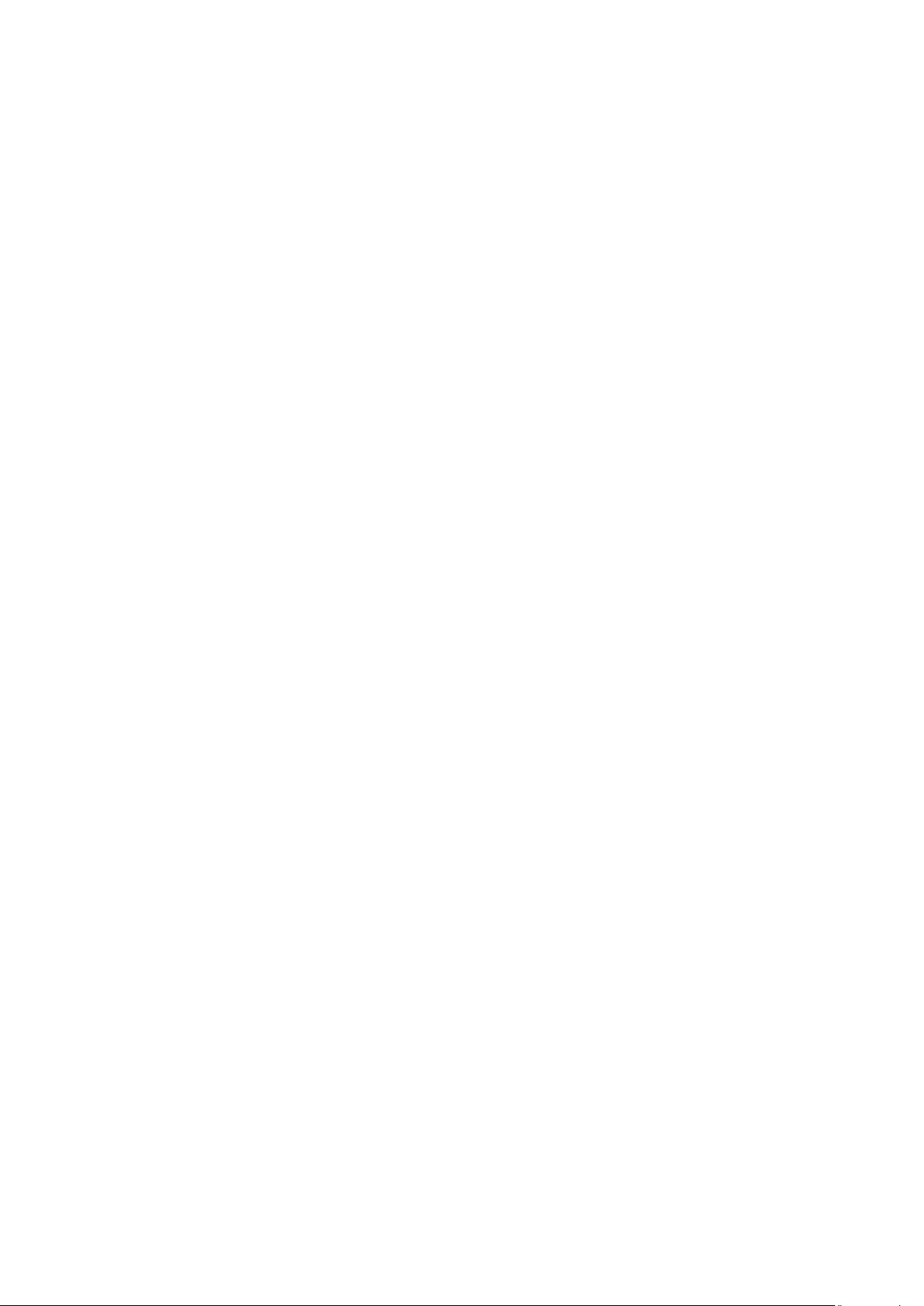
● No sujete el producto boca abajo ni lo agarre por el soporte para moverlo.
– El producto podría caerse y dañarse o provocar daños personales.
● Mirar fijamente la pantalla desde muy cerca durante mucho tiempo puede dañar la vista.
● No utilice humidificadores ni estufas cerca del producto.
● Descanse los ojos durante más de 5 minutos o dirija su vista a objetos lejanos por cada hora de uso del
producto.
● No toque la pantalla cuando el producto haya estado encendido durante un periodo largo de tiempo, ya que
estará caliente.
● Almacene los accesorios de pequeño tamaño fuera del alcance de los niños.
● Tenga cuidado al ajustar el ángulo del producto o la altura del soporte.
– Una mano o un dedo podrían quedar atrapados y producirse heridas.
– La inclinación del producto con un ángulo excesivo puede provocar que éste se caiga, lo que podría causar
daños personales.
● No coloque objetos pesados sobre el producto.
– Podrían producirse daños en el producto o daños personales.
Limpieza
Los modelos muy brillantes pueden desarrollar manchas blancas sobre la superficie si se utiliza un humidificador de
ondas ultrasónicas cerca.
" Póngase en contacto con el Centro de servicio al cliente de Samsung más cercano si desea limpiar el interior del producto
(se le cobrará una tarifa por este servicio).
No ejerza presión con las manos u otros objetos sobre el producto. Existe riesgo de dañar la pantalla.
" Tenga cuidado al limpiar el producto, ya que el panel y la parte exterior de las pantallas LCD avanzadas se arañan con
facilidad.
Ponga en práctica los pasos siguientes durante la limpieza.
1. Apague el producto y el PC.
2. Desconecte el cable de alimentación del producto.
" Sujete el cable de alimentación por el enchufe y no toque el cable con las manos húmedas. De lo contrario, podría
producirse una descarga eléctrica.
3. Limpie el producto con un paño limpio, suave y seco.
Humedezca con agua un paño suave, escúrralo bien y luego úselo para limpiar el exterior del producto.
● No utilice limpiadores que contengan alcohol, disolventes ni agentes tensioactivos en el producto.
● No rocíe agua ni detergente directamente sobre el producto.
4. Conecte el cable de alimentación al producto cuando termine de limpiarlo.
5. Encienda el producto y el PC.
- 10 -
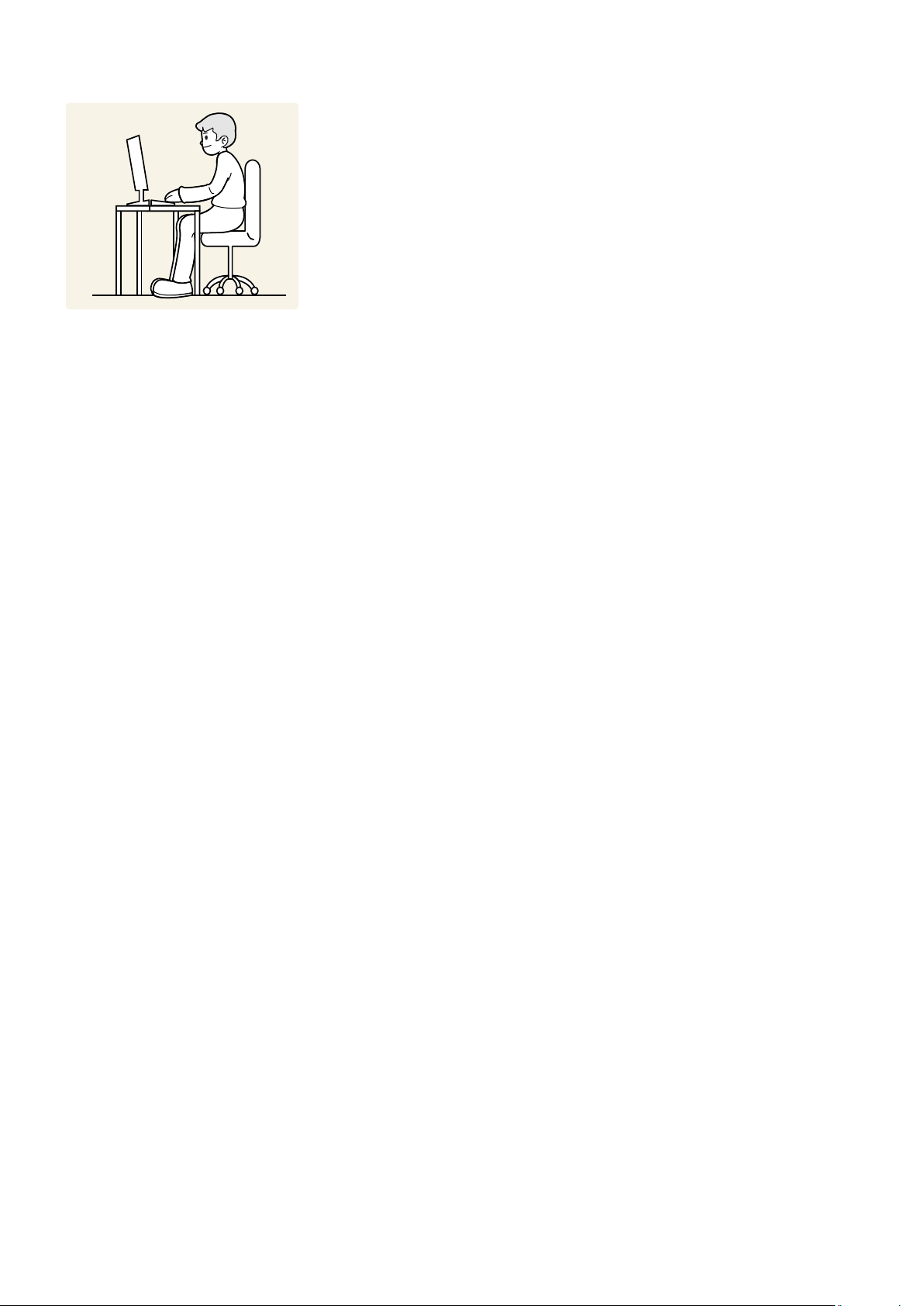
Postura correcta para utilizar el producto
Utilice el producto con la postura correcta, tal y como se muestra a continuación:
● Ponga la espalda recta.
● Deje una distancia de 45 - 50cm entre sus ojos y la pantalla, y mire ligeramente hacia abajo a la pantalla.
● Mantenga los ojos directamente delante de la pantalla.
● Ajuste el ángulo para que la luz no se refleje en la pantalla.
● Mantenga los antebrazos perpendiculares a la parte superior de los brazos y al mismo nivel que el dorso de las
manos.
● Mantenga los codos con el ángulo adecuado.
● Ajuste la altura del producto para poder mantener las rodillas dobladas a 90 grados o más, los talones
apoyados en el suelo y los brazos más bajos que el corazón.
● Realice los ejercicios para los ojos o parpadee con frecuencia para aliviar la fatiga ocular.
- 11 -
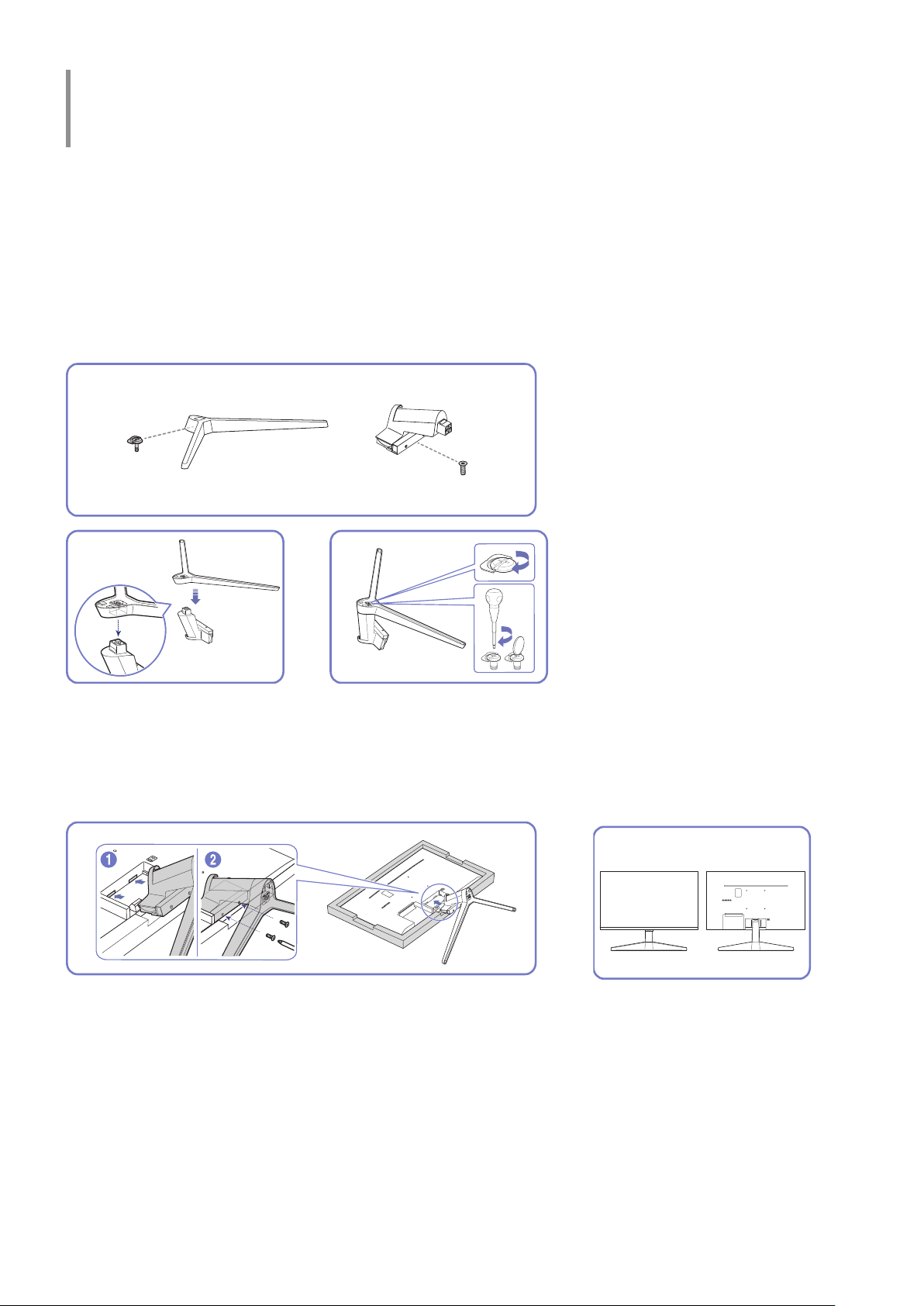
Preparativos
Instalación
Instalación del soporte
" Antes de montar el producto, colóquelo en una superficie estable y plana con la pantalla inclinada hacia abajo.
" Para desmontar se debe proceder en el orden inverso al montaje.
S24AM50*
x 2
1
1 2
Coloque la base del soporte sobre
el cuello del soporte en la dirección
que se muestra en la ilustración.
Compruebe que el conector del
soporte esté bien asegurado.
3
3
Coloque un paño suave sobre una mesa para proteger el producto y
coloque éste boca abajo sobre el paño. Presione el soporte montado
dentro del cuerpo principal en la dirección de las flechas, como se muestra
en la ilustración. Gire completamente el tornillo de conexión en la parte
inferior del cuerpo principal.
Gire completamente el tornillo
de conexión en la parte inferior
del soporte para que quede
firmemente sujeto.
4
4
Se ha completado el montaje del
soporte.
- 12 -
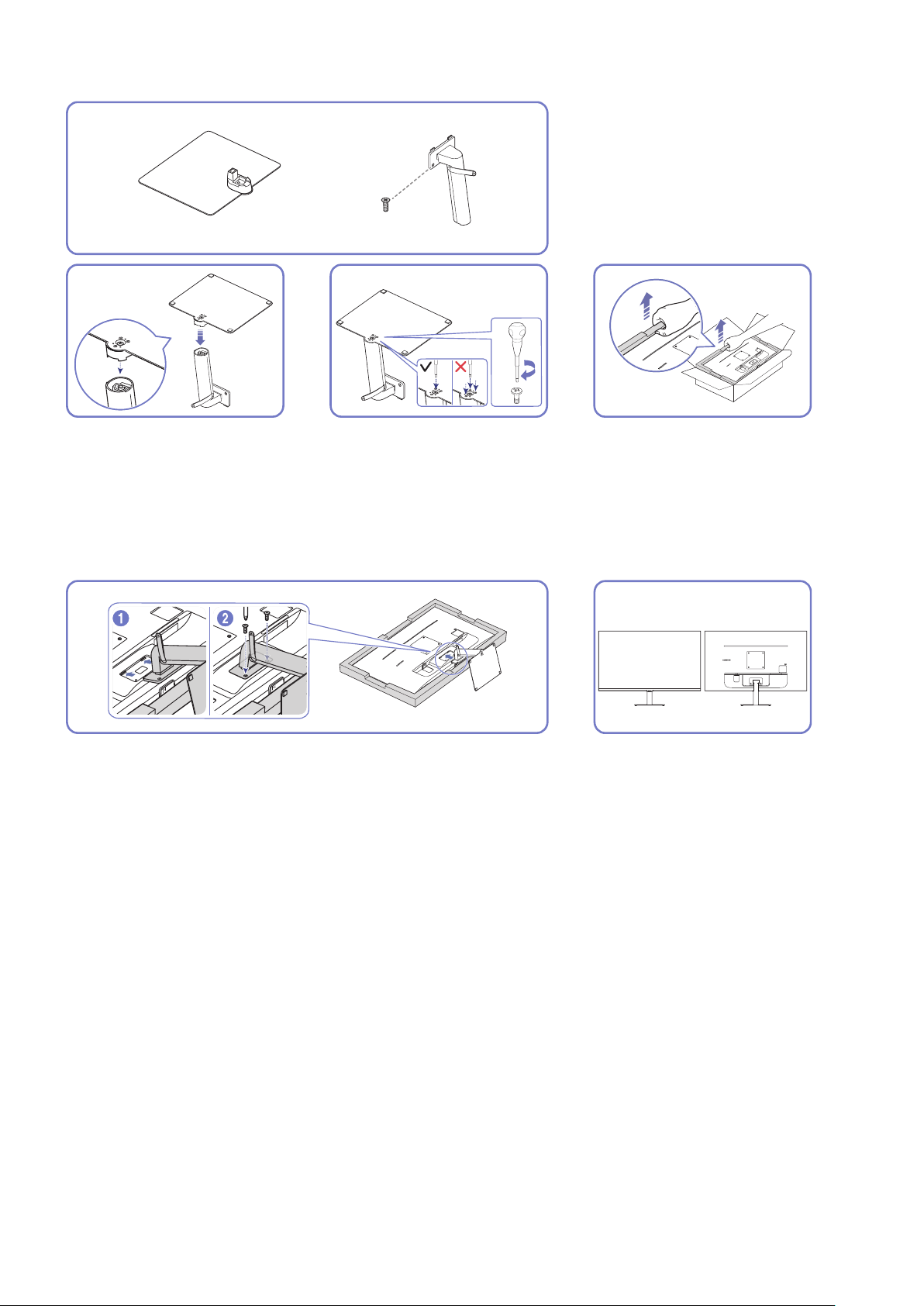
S27AM50* / S32AM50* / S32AM70*
x 2
1
1 2
Coloque la base del soporte sobre
el cuello del soporte en la dirección
que se muestra en la ilustración.
Compruebe que el conector del
soporte esté bien asegurado.
3
4
Gire completamente el tornillo
de conexión en la parte inferior
del soporte para que quede
firmemente sujeto. Fije el tornillo
grande en el centro para el
montaje.
4
3
Retire el producto y el cojín de
espuma, tal y como se muestra en
la ilustración, y coloque el producto
sobre la mesa con la parte frontal
hacia el suelo.
4
5
Presione el soporte montado dentro del cuerpo principal en la dirección
de las flechas, como se muestra en la ilustración. Gire completamente el
tornillo de conexión en la parte inferior del cuerpo principal.
Se ha completado el montaje del
soporte.
- 13 -
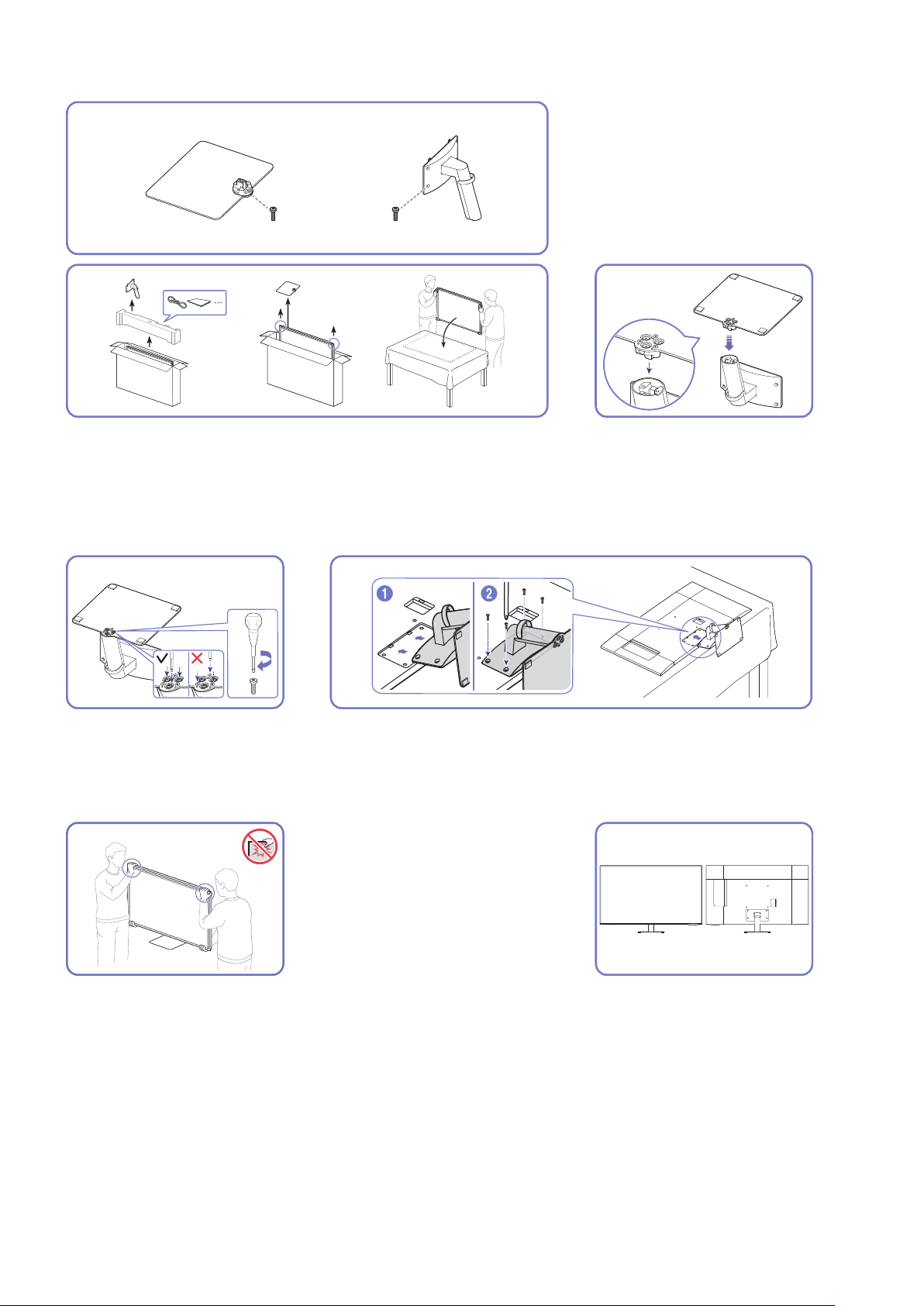
S43AM70*
x 4x 3
1
Retire el producto y el cojín de espuma, tal y como se muestra en la
ilustración, y coloque el producto sobre la mesa con la parte frontal hacia
el suelo.
3
Gire completamente el tornillo
de conexión en la parte inferior
del soporte para que quede
firmemente sujeto.
3
4
Presione el soporte montado dentro del cuerpo principal en la dirección
de las flechas, como se muestra en la ilustración. Gire completamente el
tornillo de conexión en la parte inferior del cuerpo principal.
1
2
Coloque la base del soporte sobre
el cuello del soporte en la dirección
que se muestra en la ilustración.
Compruebe que el conector del
soporte esté bien asegurado.
4
5
Levante el monitor, tal como se muestra en la ilustración.
● Sujete el producto por las esquinas o los bordes inferiores cuando
vaya a moverlo.
● No aplique presión directa a la pantalla.
● No sujete el producto por la pantalla cuando vaya a moverlo.
● No ponga el producto boca abajo sujetándolo sólo por el soporte.
- 14 -
4
6
Se ha completado el montaje del
soporte.
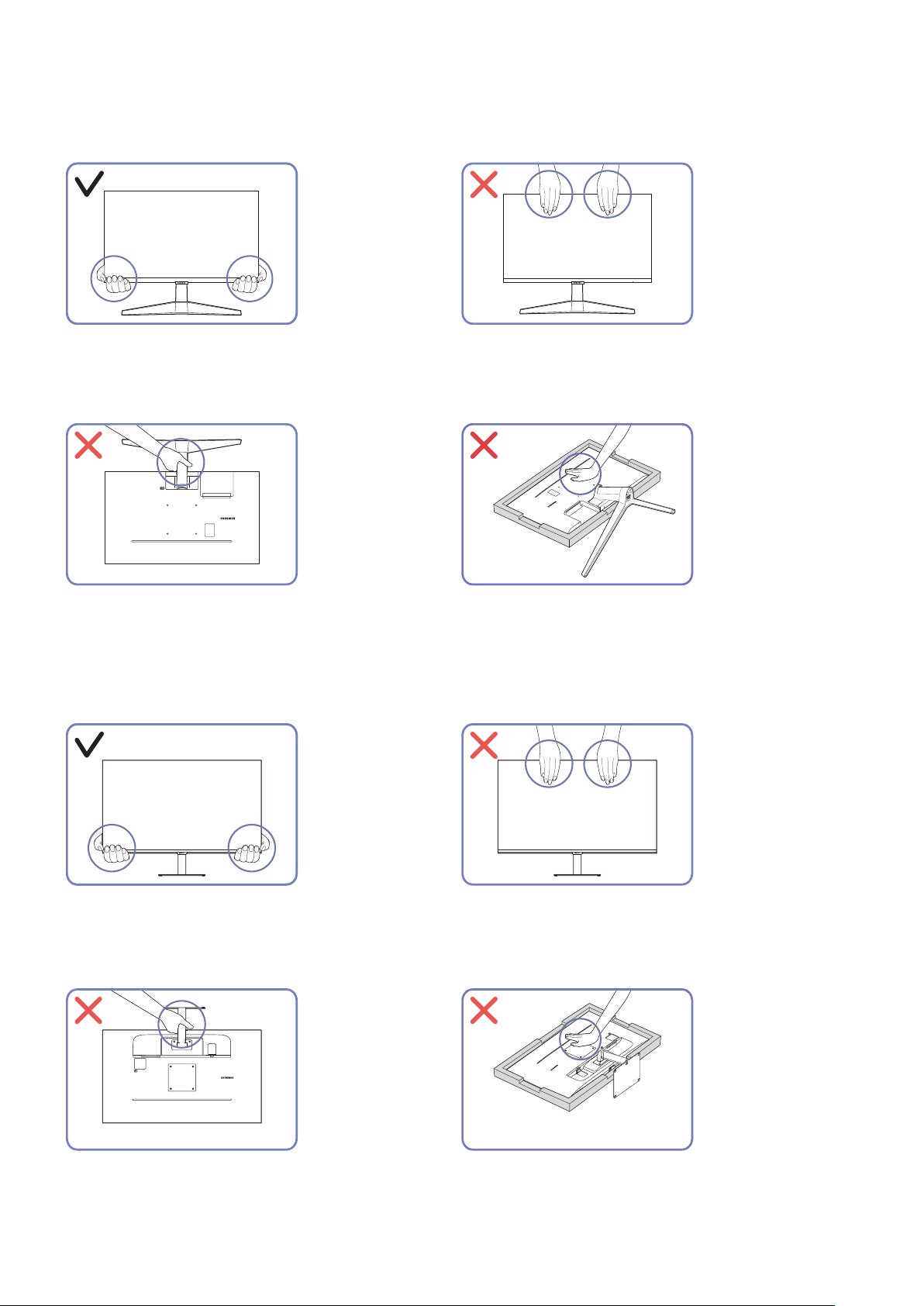
Precauciones al mover el producto
S24AM50*
● Sujete el producto por las esquinas o los bordes
inferiores cuando vaya a moverlo.
● No ponga el producto boca abajo sujetándolo
sólo por el soporte.
S27AM50* / S32AM50* / S32AM70*
● No aplique presión directa a la pantalla.
● No sujete el producto por la pantalla cuando vaya
a moverlo.
● No haga presión sobre el producto. Existe riesgo
de dañarlo.
● Sujete el producto por las esquinas o los bordes
inferiores cuando vaya a moverlo.
● No ponga el producto boca abajo sujetándolo
sólo por el soporte.
● No aplique presión directa a la pantalla.
● No sujete el producto por la pantalla cuando vaya
a moverlo.
● No haga presión sobre el producto. Existe riesgo
de dañarlo.
- 15 -

Comprobación del espacio alrededor del producto
Asegúrese de dejar suficiente espacio para la ventilación cuando coloque el producto. Un incremento de la
temperatura interior puede provocar un incendio y dañar el producto. Mantenga suficiente espacio alrededor del
producto, tal y como se muestra en el diagrama, cuando lo instale.
" El aspecto exterior puede variar según el producto.
S24AM50*
10 cm 10 cm
10 cm 10 cm
10 cm
S27AM50* / S32AM50* / S32AM70*
10 cm 10 cm
S43AM70*
10 cm 10 cm
10 cm
10 cm 10 cm
10 cm10 cm
10 cm
- 16 -
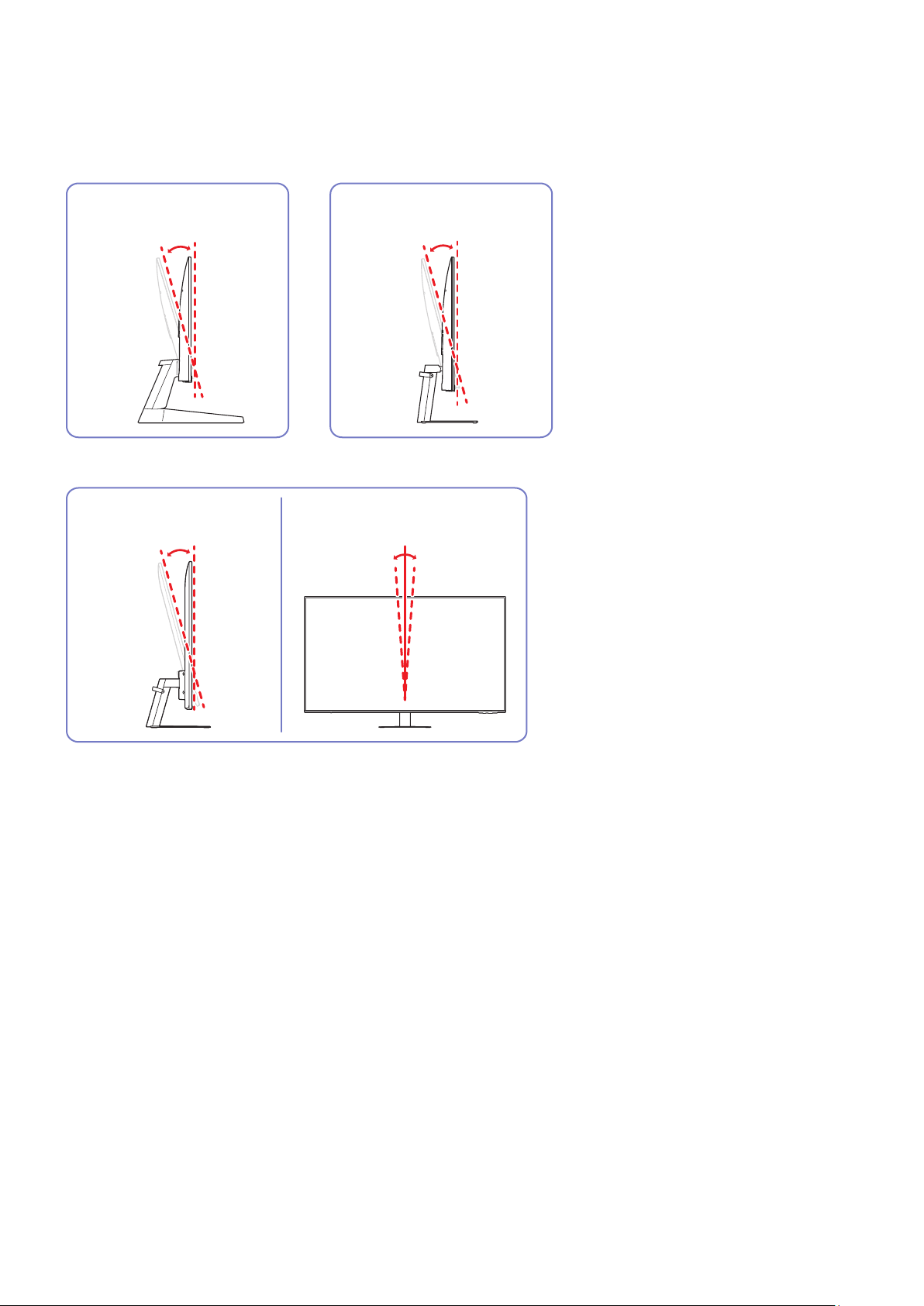
Ajuste de la inclinación del producto
" El color y la forma de las piezas pueden variar respecto a los de las ilustraciones. Las especificaciones están sujetas a
modificaciones sin previo aviso para mejorar la calidad.
S24AM50* S27AM50* / S32AM50* / S32AM70*
-4,0° (±2,0°) ~ 18,0° (±2,0°) -2,0° (±2,0°) ~ 22,0° (±2,0°)
S43AM70*
-2,0° (±2,0°) ~ 20,0° (±2,0°)
● Es posible ajustar la inclinación del producto.
● Sujete el producto por la parte inferior y ajuste la inclinación cuidadosamente.
-2,0° (±1,0°) ~ 2,0° (±1,0°)
- 17 -
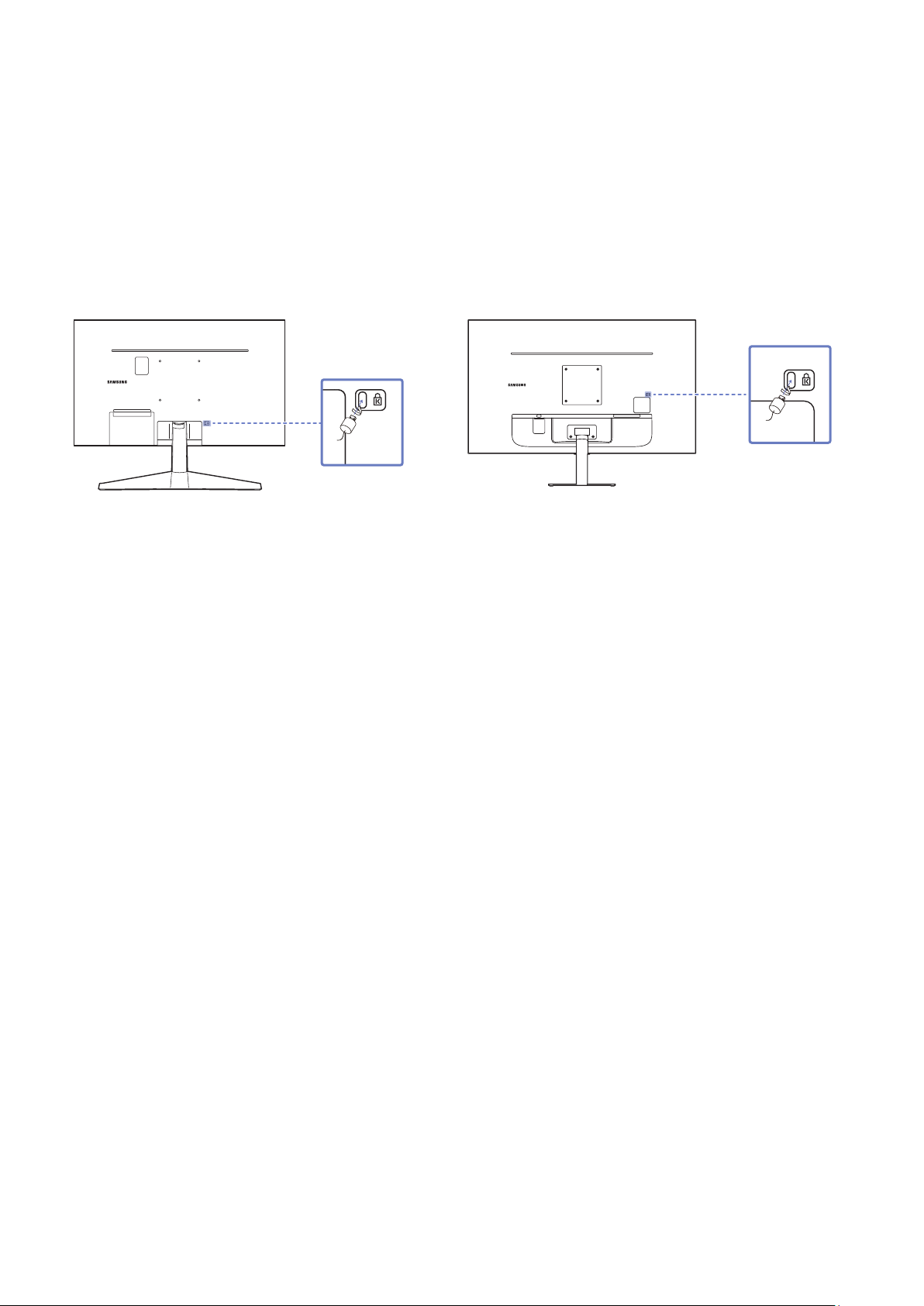
Bloqueo antirrobo
" El bloqueo antirrobo permite usar el producto de forma segura incluso en lugares públicos.
" La forma del dispositivo de bloqueo y el método de bloqueo varían en función del fabricante. Consulte los manuales que se
suministran con el dispositivo de bloqueo antirrobo para obtener más información.
" Solo modelo S24AM50* / S27AM50* / S32AM50* / S32AM70*.
Para bloquear un dispositivo de bloqueo antirrobo:
S24AM50* S27AM50* / S32AM50* / S32AM70*
1. Fije el cable del dispositivo de bloqueo antirrobo a un objeto pesado, por ejemplo, una mesa.
2. Pase un extremo del cable a través del bucle del otro extremo.
3. Inserte el dispositivo de bloqueo en la ranura de bloqueo antirrobo en la parte posterior del producto.
4. Bloquee el dispositivo.
– El dispositivo de bloqueo antirrobo puede adquirirse por separado.
– Consulte los manuales que se suministran con el dispositivo de bloqueo antirrobo para obtener más
información.
– Los dispositivos de bloqueo antirrobo pueden adquirirse en comercios de electrónica o por Internet.
- 18 -
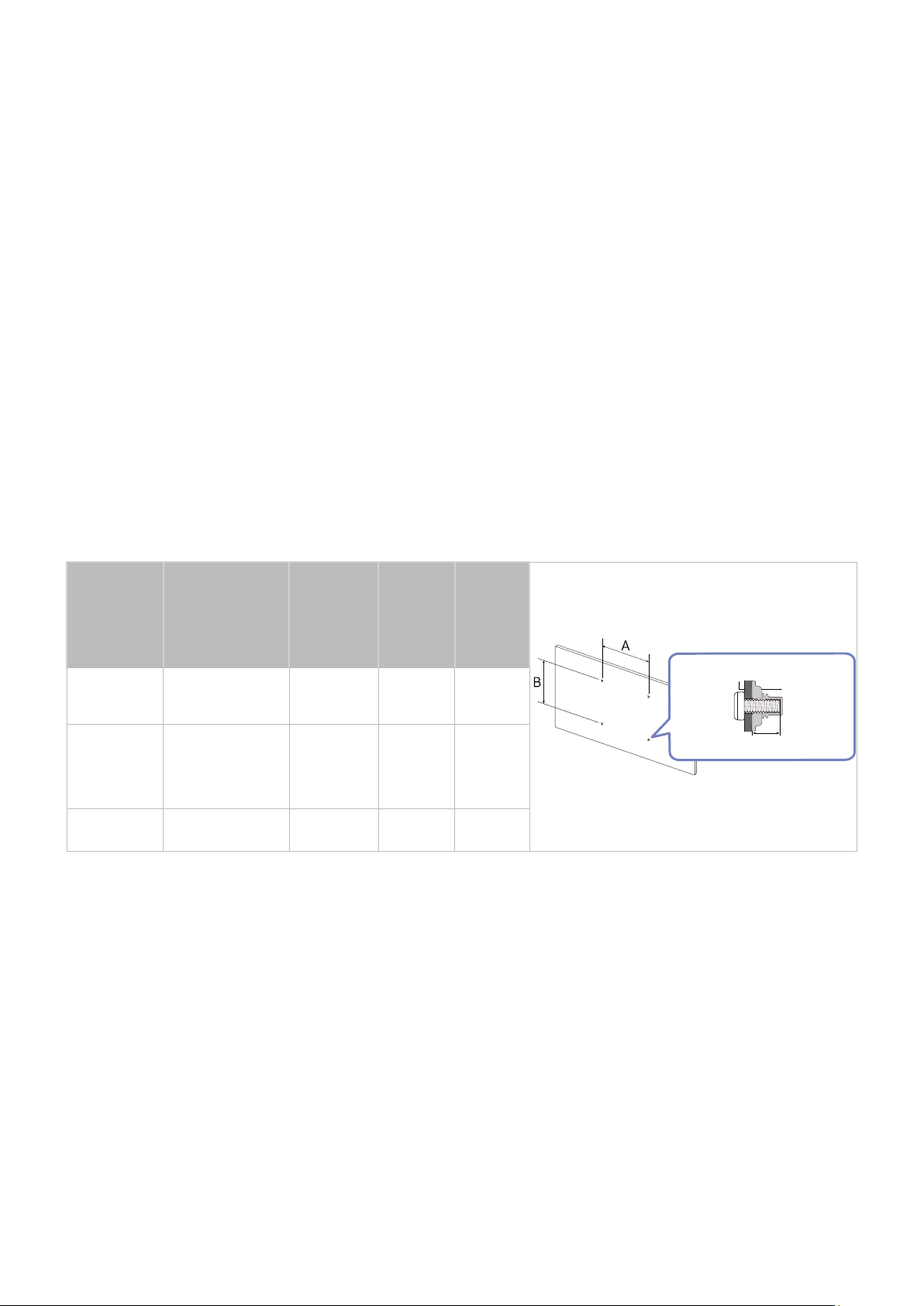
Especificaciones del juego de montaje mural (VESA)
" Instale el equipo de montaje mural en una pared sólida perpendicular al suelo. Antes de fijar el montaje mural a una
superficie que no sea de un panel de yeso, póngase en contacto con su distribuidor más cercano para obtener información
adicional. Si instala el producto en una pared inclinada, podría caerse y provocar lesiones graves. Los juegos de montaje
mural de Samsung incluyen un manual de instalación detallado y todas las piezas necesarias para el montaje.
● No utilice tornillos cuya longitud supere la longitud estándar o que no cumplan con las especificaciones para
tornillos de los estándares VESA. Los tornillos demasiado largos pueden provocar daños en el interior del
producto.
● En el caso de los equipos de montaje mural que no se ajusten a las especificaciones del estándar VESA, la
longitud de los tornillos puede variar según las especificaciones del equipo de montaje.
● No apriete los tornillos en exceso. Esto podría dañar el producto o provocar que se cayera, lo que podría
conllevar lesiones. Samsung no se hace responsable de este tipo de accidentes.
● Samsung no se responsabiliza de los posibles daños en el producto o lesiones personales que puedan
producirse en caso de usarse un montaje mural no VESA o no especificado, o en caso de que el consumidor no
siga las instrucciones de instalación del producto.
● No monte el producto con una inclinación superior a 15 grados.
● Las dimensiones estándar para los juegos de montaje mural son las indicadas en la tabla siguiente.
Especificaciones
Nombre del
modelo
S24AM50* 100 x 100
S27AM50*
S32AM50*
S32AM70*
S43AM70* 200 x 200 1,1~1,3 cm M8 4 c/u
de orificios
para tornillos
VESA (A * B) en
centímetros
100 x 100
C
0,78~0,98
cm
0,7~1,0
cm
Tornillo
estándar
M4 4 c/u
M4 4 c/u
Cantidad
Soporte de montaje mural
Producto
c
" No instale el juego de montaje mural con el producto encendido. Esto podría provocar lesiones debido a una descarga
eléctrica.
- 19 -
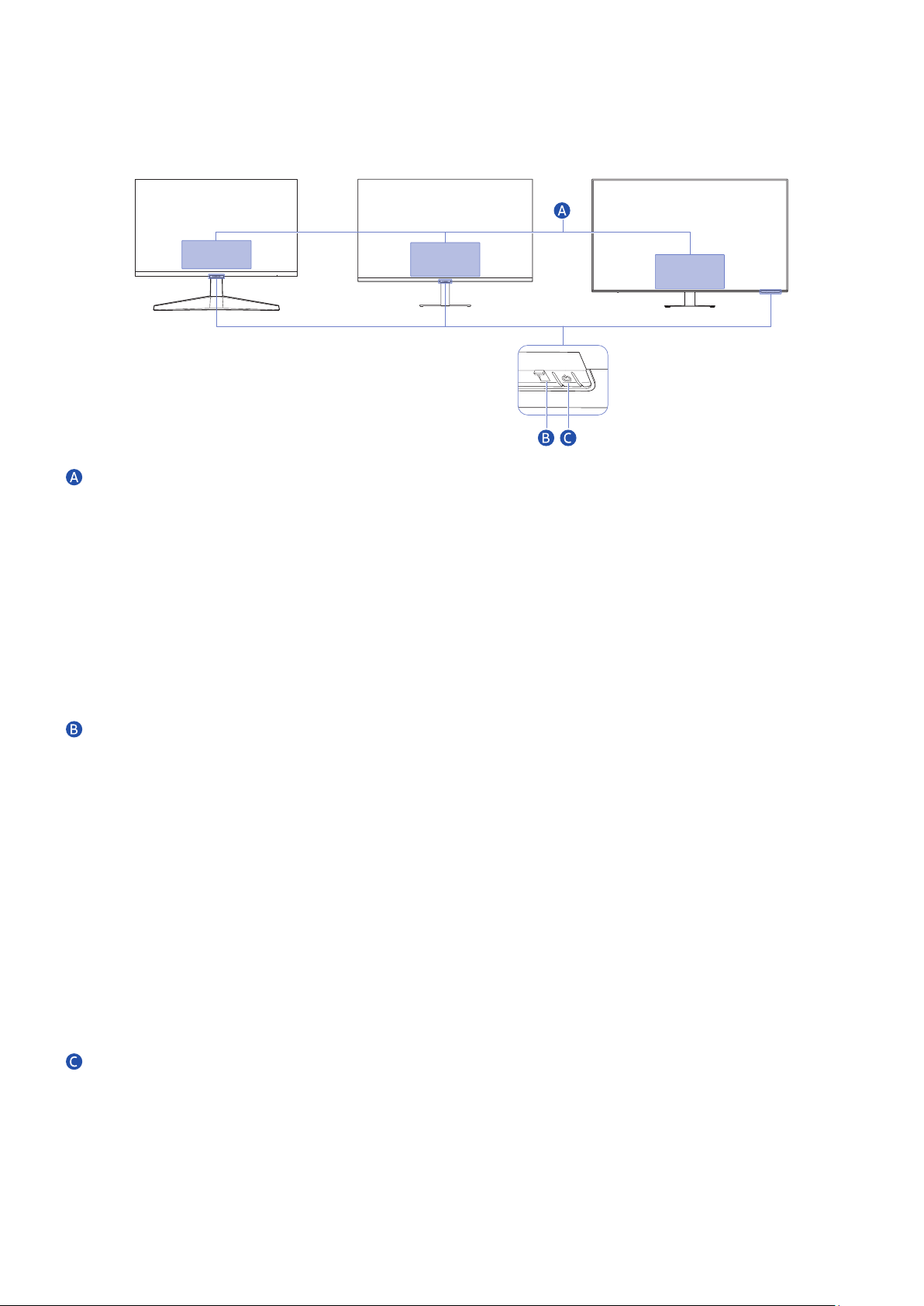
Panel de control
" Puede encender el producto mediante el botón de encendido situado en la parte inferior del producto y, a continuación,
utilizar el menú Control. El menú Control aparece cuando se pulsa el botón de encendido con el producto encendido.
S27AM50* / S32AM50* / S32AM70*S24AM50* S43AM70*
Menú de Control
● Apagar: Apaga el producto.
● SOURCE: Cambiar el SOURCE.
● Sub. vol. / Bajar vol.: Ajuste de Volumen.
● Subir canal / Bajar canal: Cambiar el Canal.
" Las funciones relacionadas con la transmisión y el canal solo están disponibles en algunas aplicaciones o dispositivos
externos.
Indicador de encendido
● El LED se enciende cuando el producto se apaga.
● El LED parpadea cuando el producto entra en el modo de espera.
" Cuando transcurren 60 segundos sin señal, el producto entra en el modo de espera. En el modo de espera, la pantalla
se enciende de nuevo cuando se introduce cualquier señal o se pulsa cualquier botón del mando a distancia.
● El color y la forma de las piezas pueden variar respecto a los de las ilustraciones.
● La pantalla puede verse atenuada si no se retira la película protectora que cubre el logotipo de SAMSUNG o la
parte inferior del producto. Retire la película protectora.
● Cuando se utilizan los botones (excepto el de encendido) del Samsung Smart Remote, el LED del receptor no
parpadea.
Botón de encendido/Sensor de mando a distancia
● Pulsación corta: se mueve a otro elemento.
● Pulsación larga: selecciona el elemento actual.
- 20 -
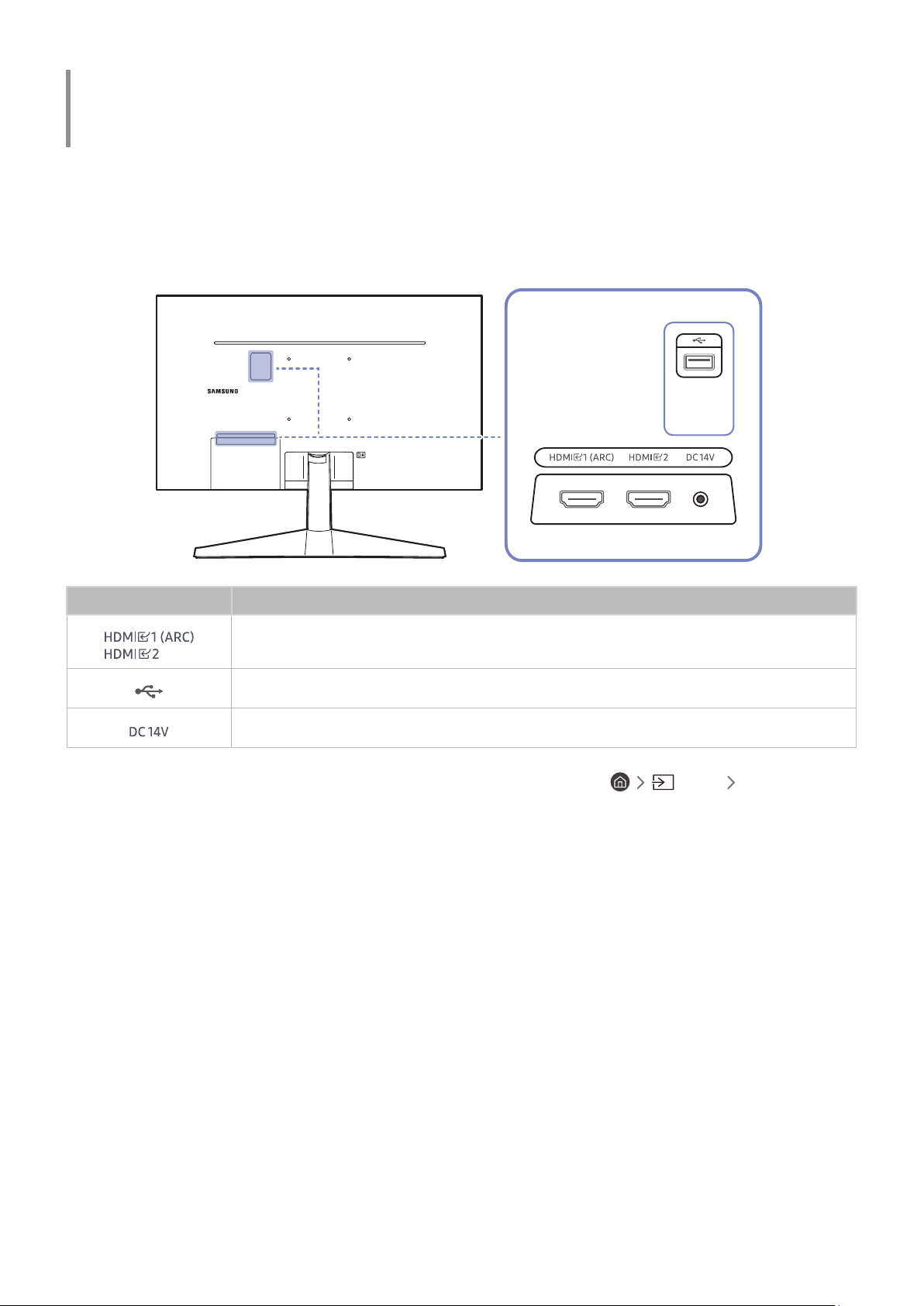
Conexiones
Si usa varios conectores, también puede conectar dispositivos externos.
Puertos
" Las funciones disponibles pueden variar en función del modelo del producto. El color y la forma de las piezas pueden variar
respecto a los de las ilustraciones. Las especificaciones están sujetas a modificaciones sin previo aviso para mejorar la
calidad. Consulte el producto en sí.
S24AM50*
Puerto
Conecta a un dispositivo de origen mediante un cable HDMI o un cable HDMI-DVI.
Conectar un dispositivo USB
Conecta con el adaptador de alimentación CA/CC.
" Para obtener más información sobre la conexión a un dispositivo externo, consulte Fuente Guía de conexión.
Descripción
- 21 -
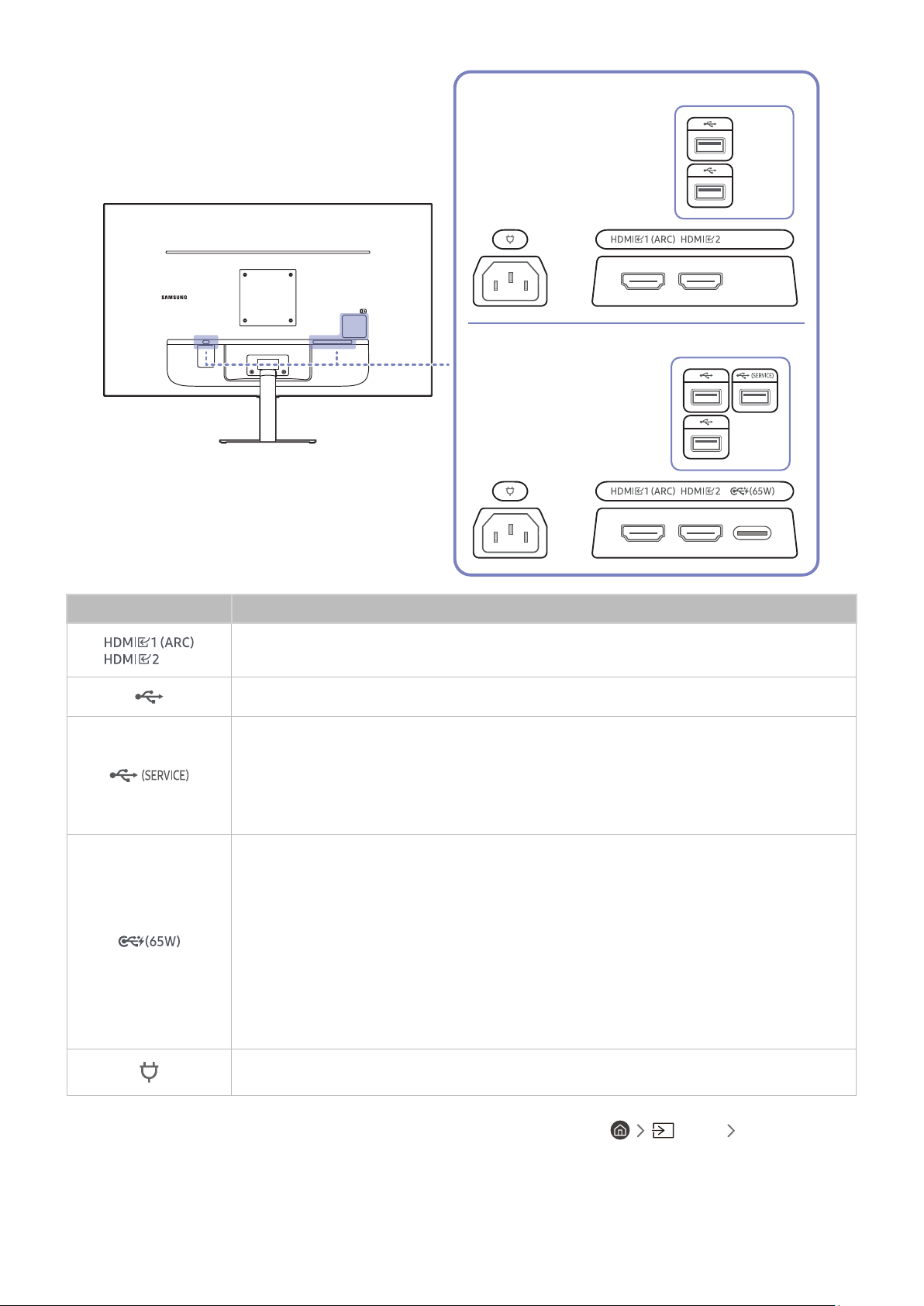
S27AM50* / S32AM50*
S32AM70*
Puerto
Descripción
Conecta a un dispositivo de origen mediante un cable HDMI o un cable HDMI-DVI.
Conectar un dispositivo USB
● Conectar un dispositivo USB
● Se utiliza para actualizar el software.
" Esta función solo está disponible en la serie M7.
● Conecta con un dispositivo que actúa como fuente mediante un cable USB Tipo-C.
Es compatible con un cable USB de la versión 3.1 Gen2.
" Los cables de versiones anteriores no son compatibles con la función de entrada de
vídeo (Displayport ALT).
● El puerto USB Tipo-C se puede conectar a un portátil o dispositivo móvil para
cargarlo.
" Esta función solo está disponible en la serie M7.
Conecte el cable de alimentación del producto.
" Para obtener más información sobre la conexión a un dispositivo externo, consulte Fuente Guía de conexión.
- 22 -
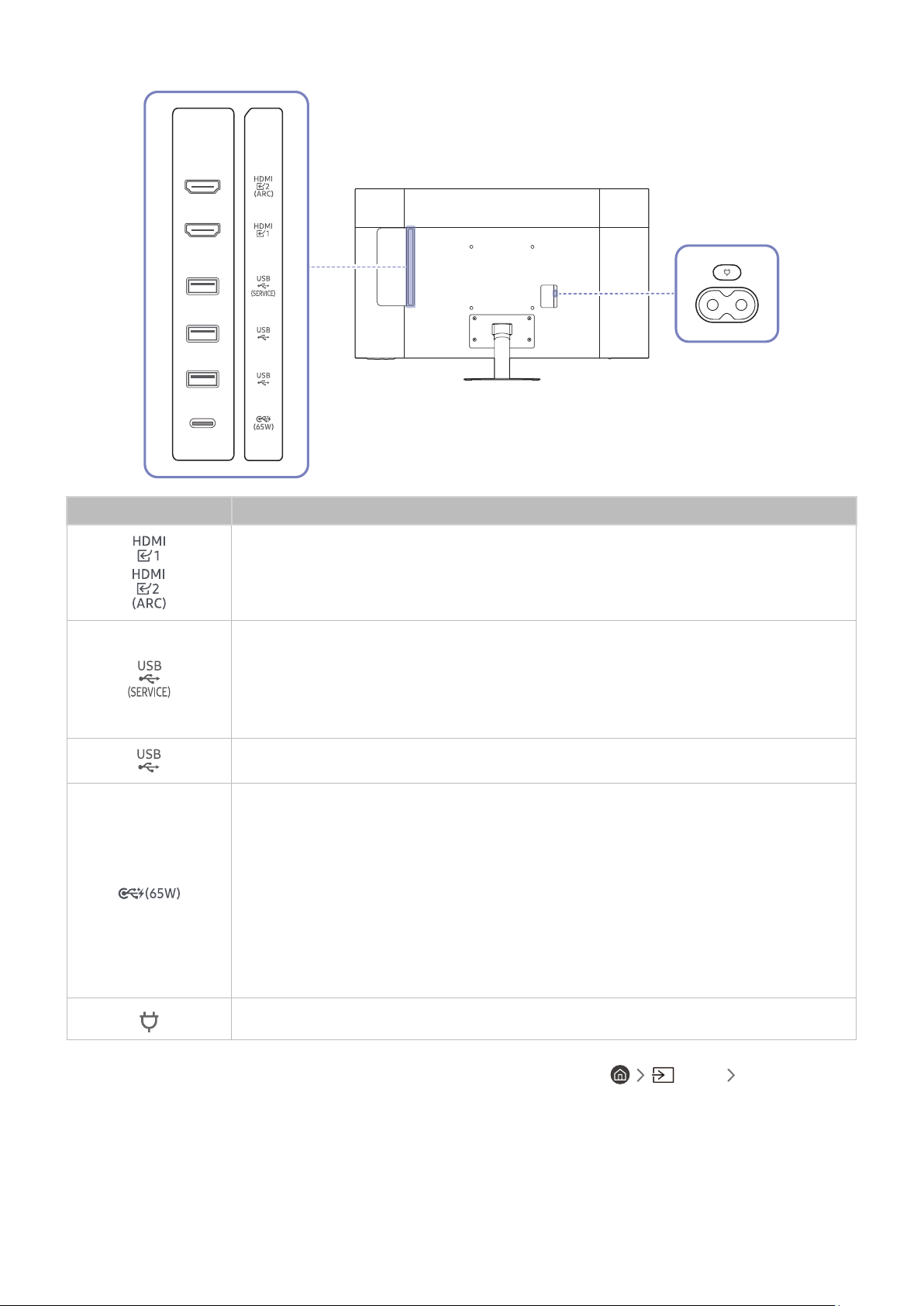
S43AM70*
Puerto
Descripción
Conecta a un dispositivo de origen mediante un cable HDMI o un cable HDMI-DVI.
● Conectar un dispositivo USB
● Se utiliza para actualizar el software.
" Esta función solo está disponible en la serie M7.
Conectar un dispositivo USB
● Conecta con un dispositivo que actúa como fuente mediante un cable USB Tipo-C.
Es compatible con un cable USB de la versión 3.1 Gen2.
" Los cables de versiones anteriores no son compatibles con la función de entrada de
vídeo (Displayport ALT).
● El puerto USB Tipo-C se puede conectar a un portátil o dispositivo móvil para
cargarlo.
" Esta función solo está disponible en la serie M7.
Conecte el cable de alimentación del producto.
" Para obtener más información sobre la conexión a un dispositivo externo, consulte Fuente Guía de conexión.
- 23 -
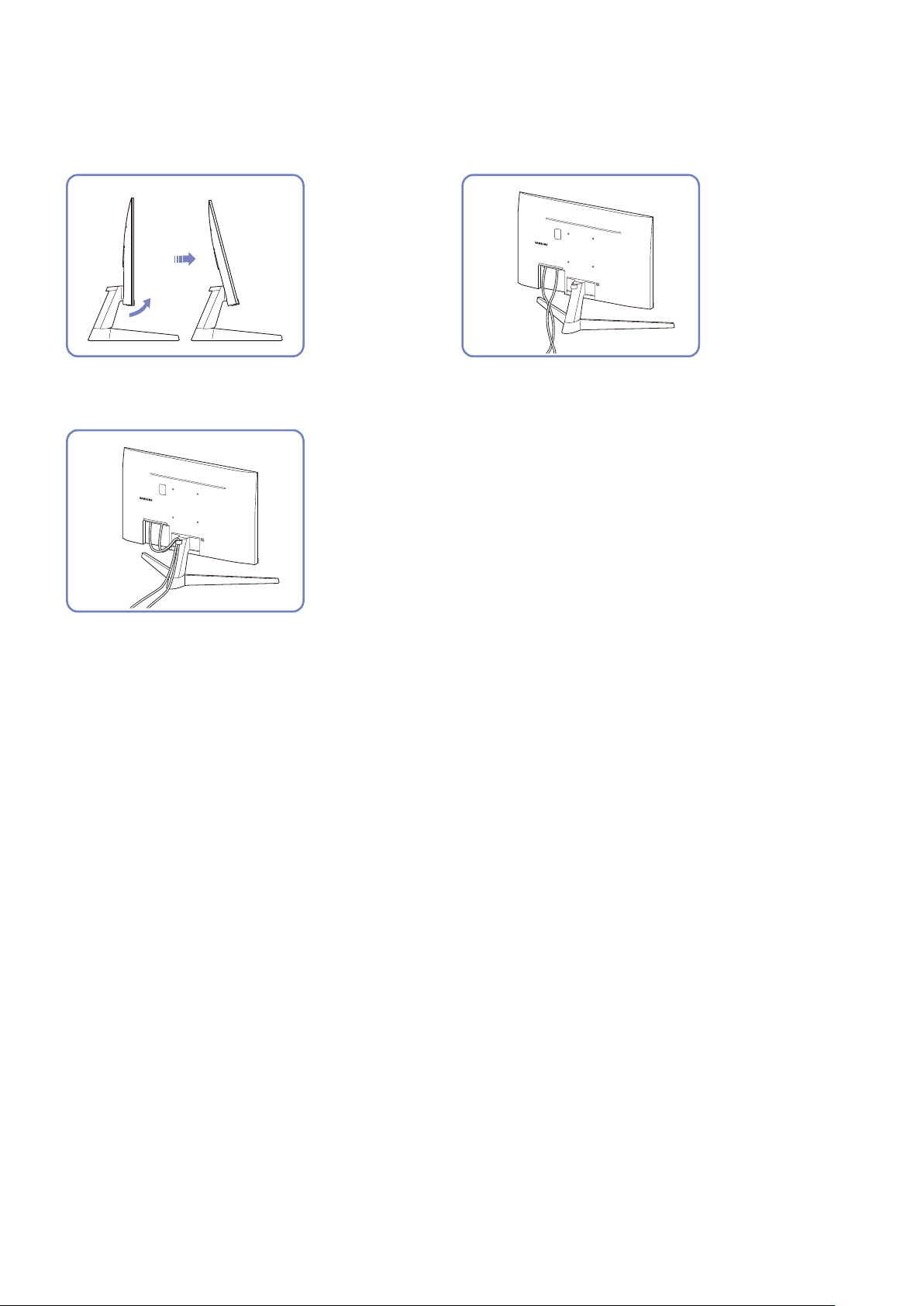
Sujeción de los cables conectados
S24AM50*
1
1
Incline la pantalla, tal como se muestra en la
ilustración.
3
Coloque ambos cables en la abrazadera del soporte
(SUJETACABLES DEL SOPORTE) para organizar los
cables, tal y como se muestra en la ilustración. Se ha
completado el montaje.
2
Conecte los cables correspondientes.
- 24 -
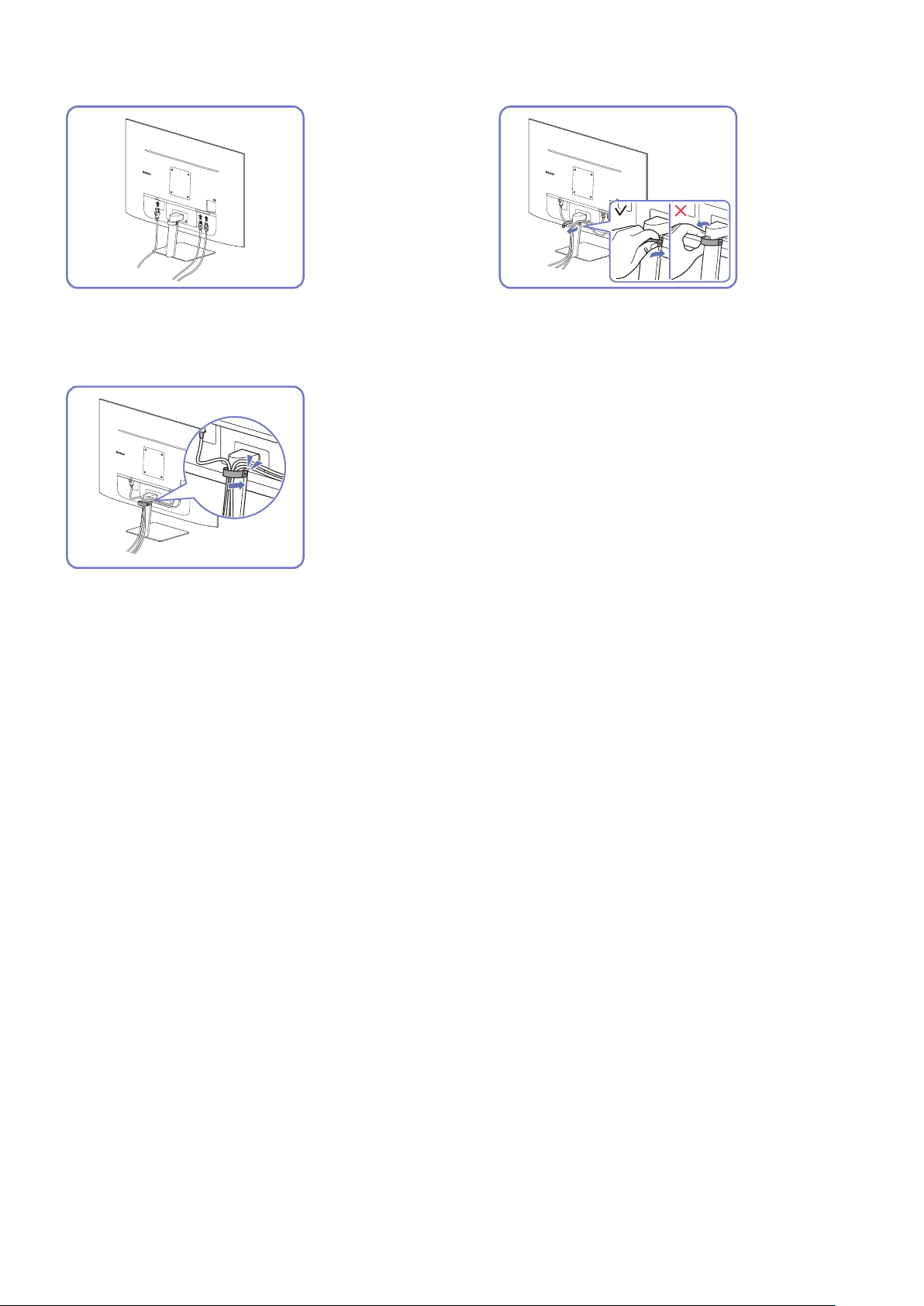
S27AM50* / S32AM50* / S32AM70*
1
1
Conecte los cables correspondientes. Tire del lado derecho del CABLE DEL SOPORTE
1
3
1
2
para extraerlo del soporte. El lado derecho del
cable puede dañarse si se tira con fuerza de él.
Coloque ambos cables en la abrazadera del soporte
(SUJETACABLES DEL SOPORTE) para organizar los cables,
tal y como se muestra en la ilustración. Se ha completado el
montaje.
- 25 -
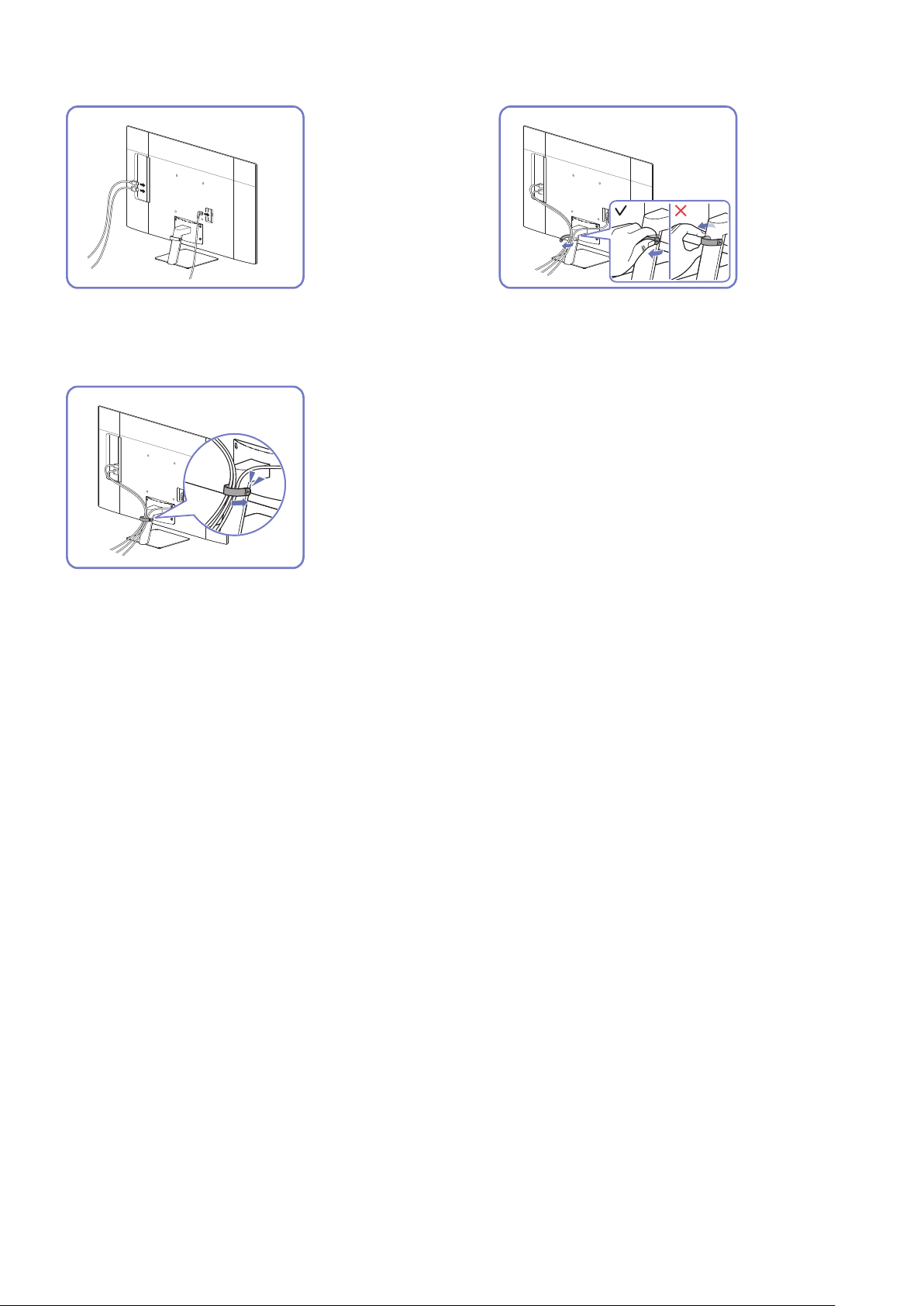
S43AM70*
1
1
Conecte los cables correspondientes. Tire del lado derecho del CABLE DEL SOPORTE
1
3
2
para extraerlo del soporte. El lado derecho del
cable puede dañarse si se tira con fuerza de él.
Coloque ambos cables en la abrazadera del soporte
(SUJETACABLES DEL SOPORTE) para organizar los cables,
tal y como se muestra en la ilustración. Se ha completado el
montaje.
- 26 -
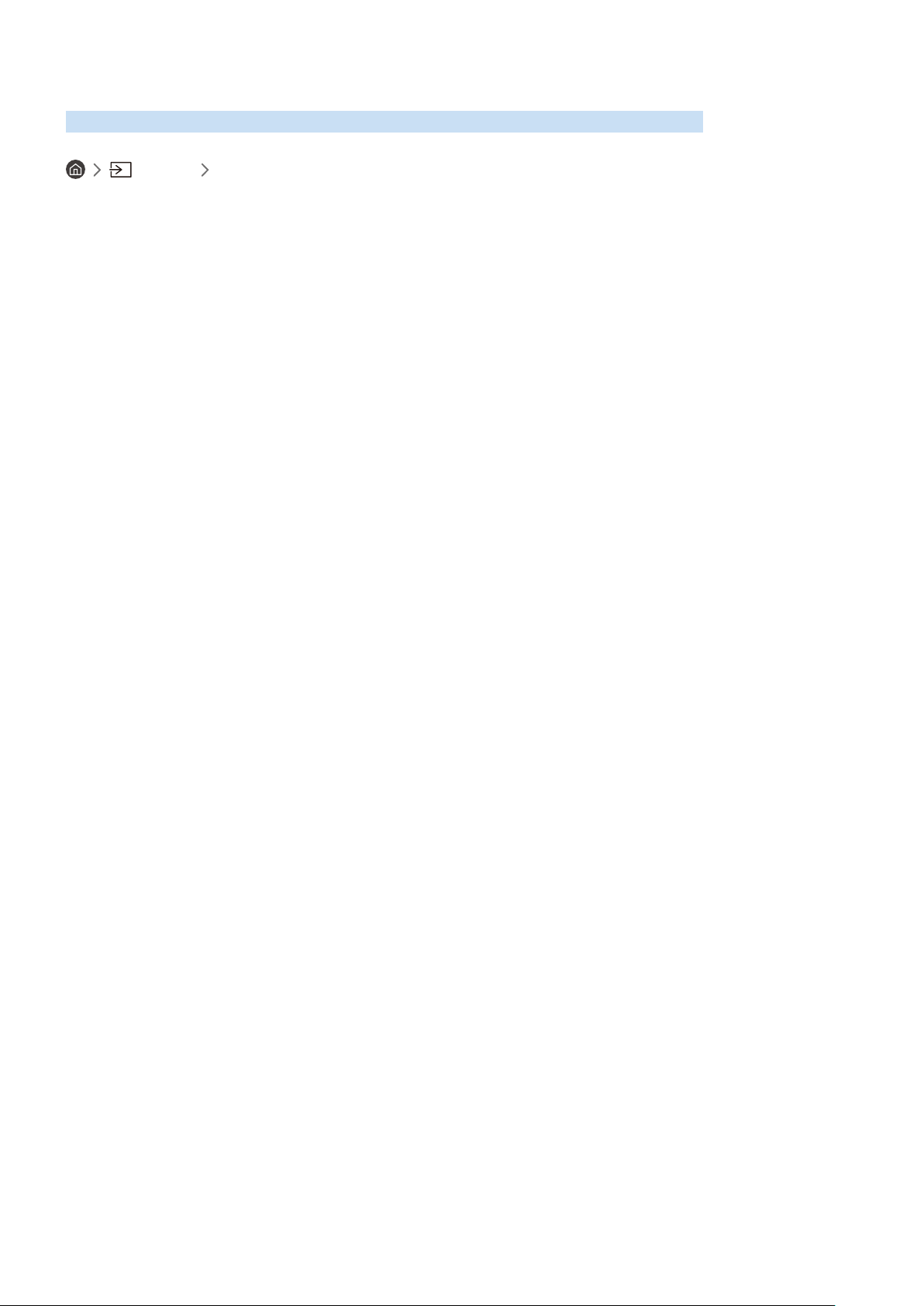
Guía de conexión
Vea información detallada sobre los dispositivos externos que pueden conectarse al producto.
Fuente Guía de conexión
Le muestra la manera de conectar varios dispositivos externos como dispositivos de vídeo, consolas de juegos y
PC mediante imágenes. Cuando selecciona el método de conexión y un dispositivo externo aparecen los datos de
conexión.
● Dispositivo de audio: HDMI (ARC), Bluetooth, Wi-Fi, Configuración Surround del altavoz Wi-Fi, Solución de
problemas de HDMI
" Algunos modelos admiten HDMI (ARC). Compruebe el nombre del puerto HDMI del modelo del producto adquirido.
● Dispositivo de vídeo: HDMI, Solución de problemas de HDMI
● Smartphone: Uso compartido de pantalla (Smart View), SmartThings, Apple AirPlay, Tap View, Samsung DeX
● PC: HDMI, USB-C, Uso compartido de pantalla (Inalámbrico), Apple AirPlay, Solución de problemas de HDMI
● Dispositivo de entrada: Mando a distancia, Teclado, Ratón, Gamepad USB, Dispositivo Bluetooth
● Videoconsola: HDMI, Solución de problemas de HDMI
● Almacenamiento externo: Unidad flash USB, Unidad de disco duro (HDD)
" El método de conexión y los dispositivos externos disponibles pueden variar en función del modelo.
" Al utilizar la Solución de problemas de HDMI, puede comprobar la conexión al cable HDMI y los dispositivos externos (tarda
unos 2 minutos).
- 27 -
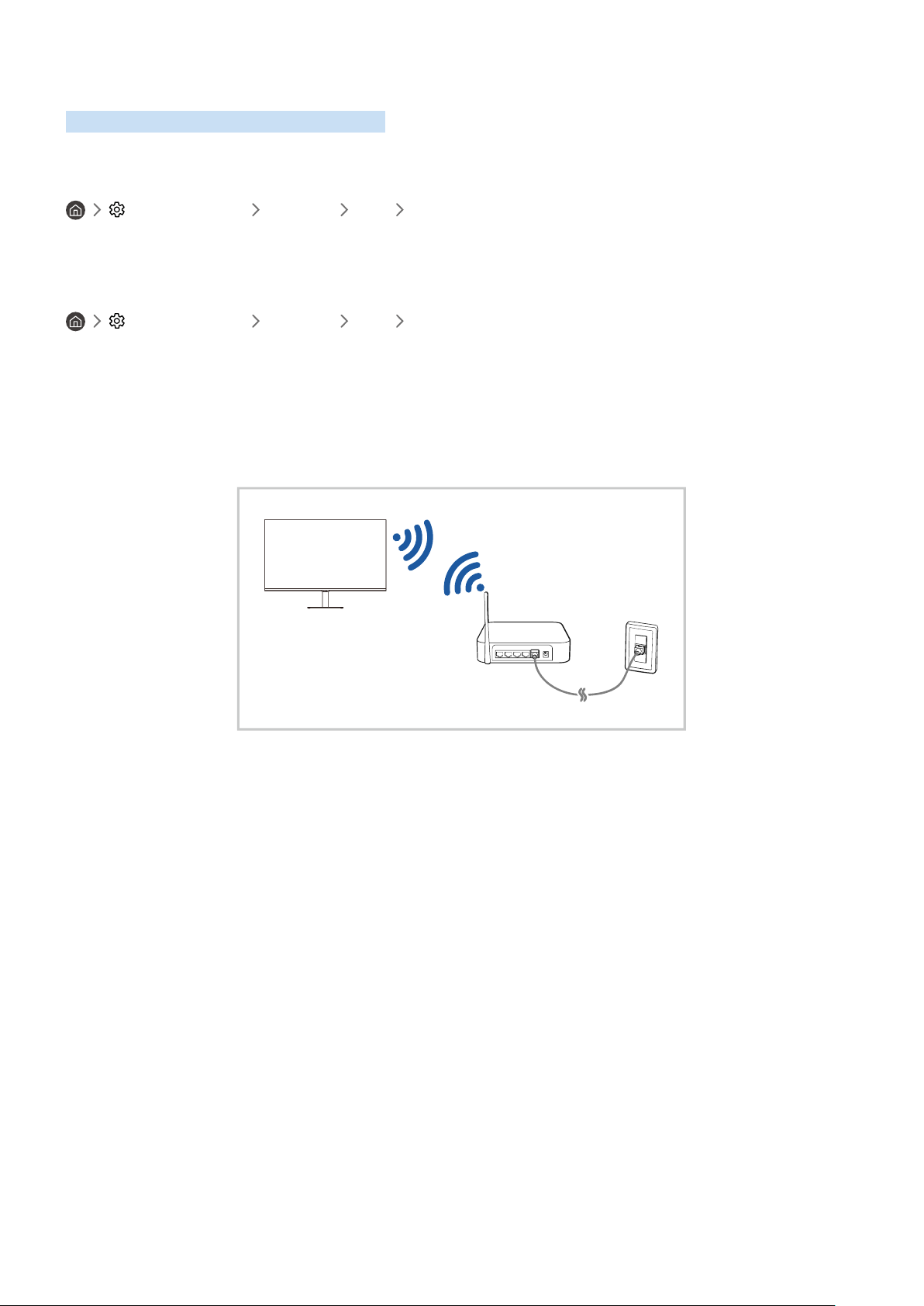
Conexión a Internet
Puede acceder a Internet a través del producto.
Comprobación del estado de la conexión a Internet
Configuración General Red Estado de red
Ver el estado actual de la red y de Internet.
Establecimiento de una conexión a Internet inalámbrica
Configuración General Red Abrir Configuración de red
Configure los ajustes de red para conectarse a una red disponible.
Antes de intentar la conexión, asegúrese de que tiene el SSID (nombre) y la configuración de la contraseña del
punto de acceso inalámbrico. El nombre de red (SSID) y la clave de seguridad están disponibles en la pantalla de
configuración del punto de acceso inalámbrico. Consulte el manual del usuario del punto de acceso inalámbrico para
obtener más información.
" La imagen de su producto puede diferir de la imagen anterior según el modelo y la zona geográfica.
" Si no se encuentra ningún punto de acceso inalámbrico, seleccione Agregar red en la parte inferior de la lista e introduzca
el nombre de la red (SSID).
" Si su punto de acceso inalámbrico tiene un botón WPS o PBC, seleccione Usar WPS en la parte inferior de la lista y, a
continuación, pulse el botón WPS o PBC de su punto de acceso antes de que transcurran 2 minutos. El producto se
conectará automáticamente.
" Para ver o eliminar nombres de red (SSID) previamente conectados, mueva el foco a Administrar redes guardadas y, a
continuación, pulse el botón Seleccionar.
- 28 -
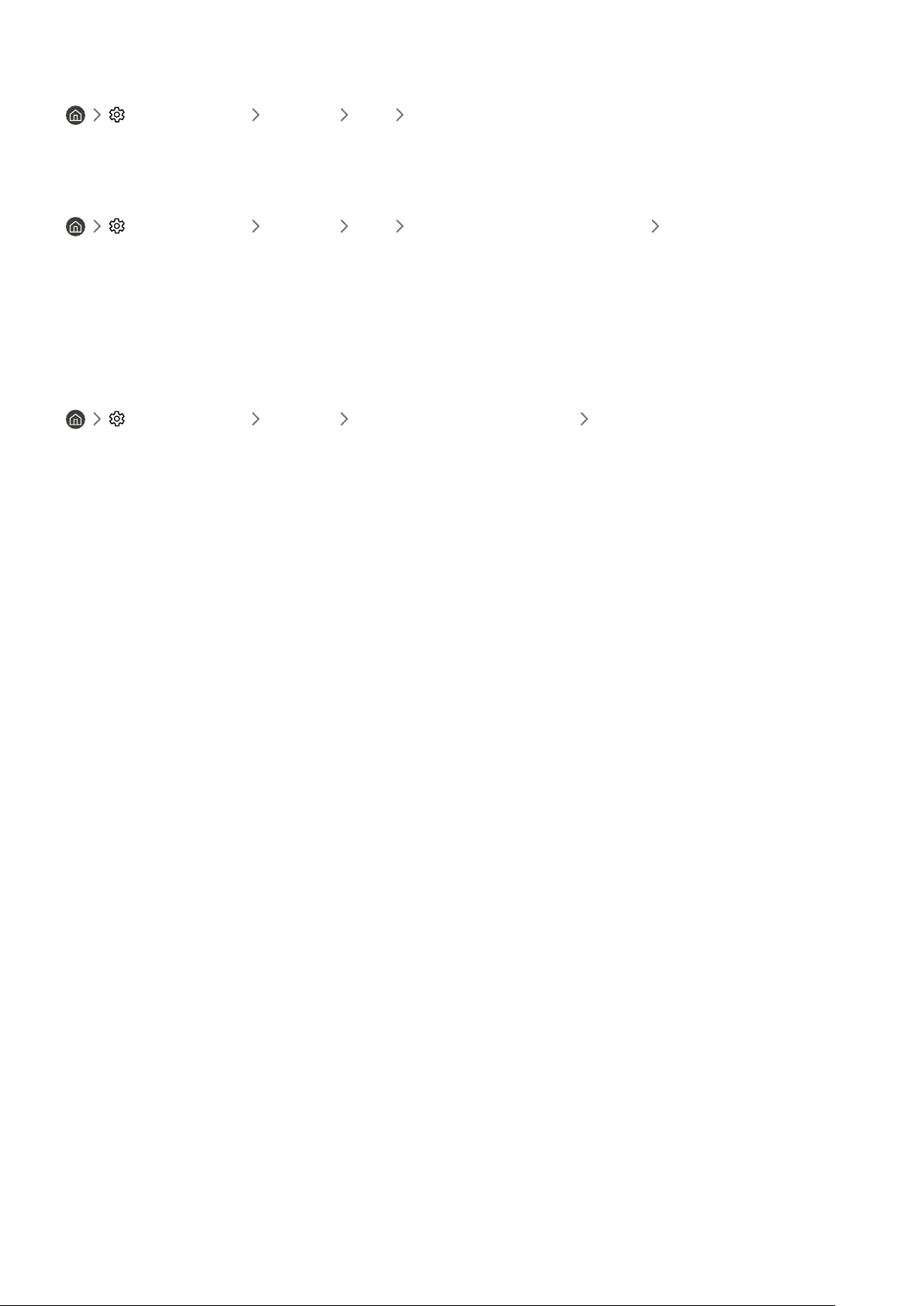
Restablecimiento de la red
Configuración General Red Restaurar red
Restaura la configuración de red a los valores predeterminados de fábrica.
Encender el producto con un dispositivo móvil
Configuración General Red Configuración para expertos Encender TV con un
dispositivo móvil
Puede encender el producto mediante un dispositivo móvil conectado a la misma red que el producto.
" Esta función está disponible con un dispositivo móvil conectado al producto a través de la aplicación SmartThings o la
función Apple AirPlay.
Cambiar el nombre del producto
Configuración General Administrador del sistema Nombre de dispositivo
Puede cambiar el nombre del producto en la red. Seleccione Introducir Usuario en la parte inferior de la lista y
cambie el nombre.
- 29 -
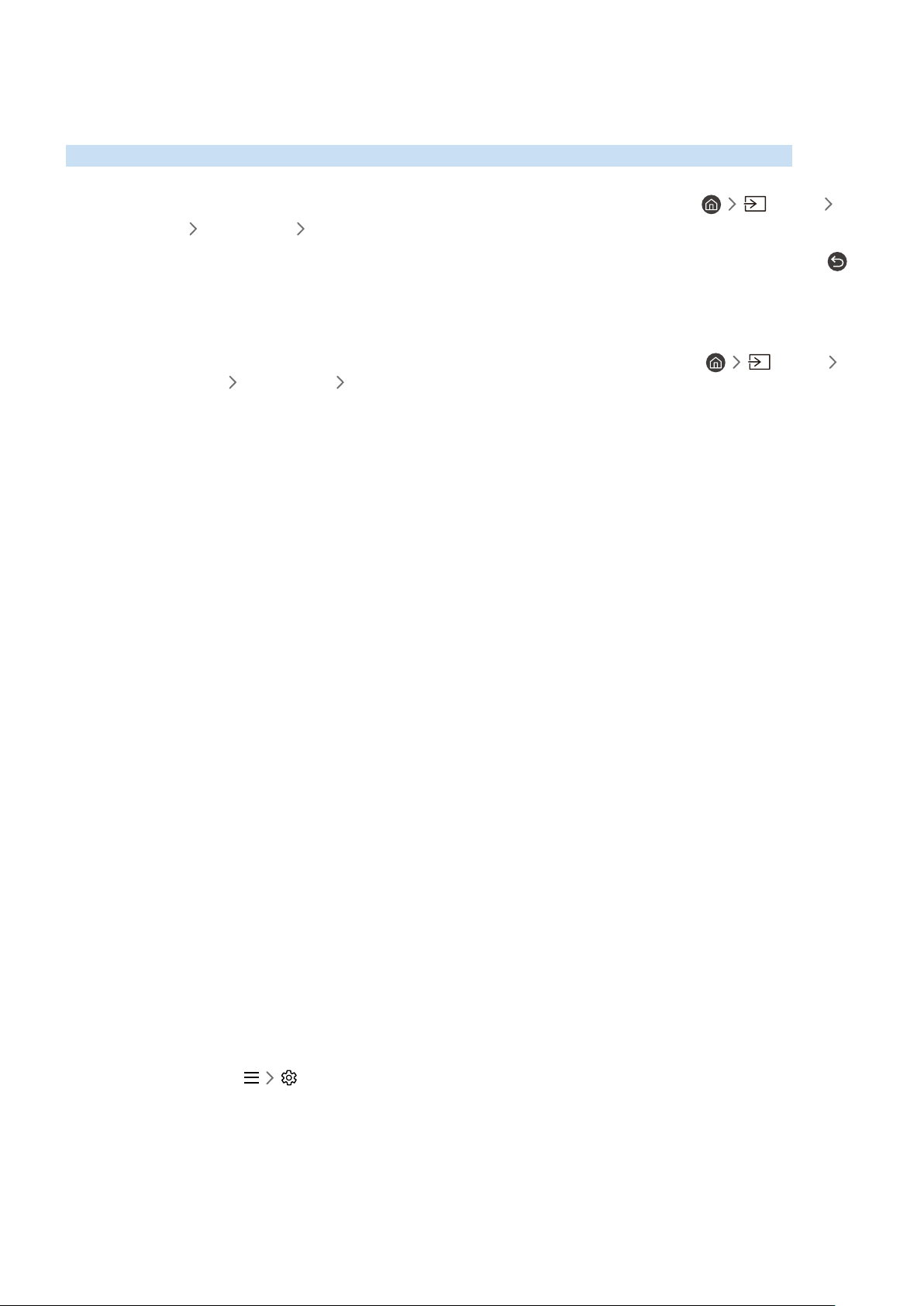
Uso compartido de pantalla (Smart View) con su dispositivo móvil
Puede ver la pantalla de su dispositivo móvil en la pantalla del producto a través de Smart View o Tap View.
Para obtener información sobre cómo compartir la pantalla con su dispositivo móvil, consulte
Guía de conexión Smartphone Uso compartido de pantalla (Smart View).
● Para desactivar Uso compartido de pantalla (Smart View), desconecte el dispositivo móvil o pulse el botón
del mando a distancia.
● Usando el menú Smart View de su dispositivo móvil, puede cambiar ajustes como la relación de aspecto.
● Utilice AirPlay si es usuario de iPhone o de iPad. Para obtener más información, consulte Fuente
Guía de conexión Smartphone Apple AirPlay.
Fuente
Uso de Tap View
Al tocar el dispositivo móvil en el producto, podrá ver la pantalla del dispositivo móvil a través de la pantalla del
producto.
" Es posible que no se admita esta función dependiendo del modelo.
" Esta función está disponible en dispositivos móviles Samsung con un Android 8.1 o posterior.
1. Active Tap View en el dispositivo móvil.
" Para obtener más información sobre la configuración, consulte “Activación de Tap View” a continuación.
2. Encienda la pantalla del dispositivo móvil.
3. Pulse su dispositivo móvil en el producto. La pantalla del producto mostrará la pantalla del dispositivo móvil.
4. Observe la pantalla del dispositivo móvil en la pantalla del producto.
" Esta función permite la duplicación (Smart View) mediante la detección de vibraciones generadas al pulsar el dispositivo
móvil en el producto.
" Asegúrese de pulsar lejos de la pantalla del producto y de las esquinas biseladas. Puede rayar o romper la pantalla del
producto o dispositivo móvil.
" Recomendamos usar el dispositivo móvil con la funda puesta y pulsarlo ligeramente en cualquier borde externo del
producto.
Activación de Tap View
Active Tap View en la aplicación SmartThings.
" Según la versión de la aplicación SmartThings, es posible que deba registrar el producto en su dispositivo móvil.
1. Inicie la aplicación SmartThings en su dispositivo móvil.
2. Seleccione Ajustes ( ) en la aplicación SmartThings en su dispositivo móvil.
3. Active Tap View.
" Tras la primera conexión, seleccione Permitir en la ventana emergente que aparecerá en el producto.
- 30 -
